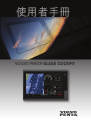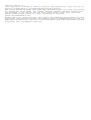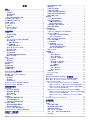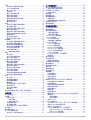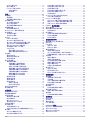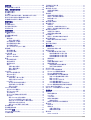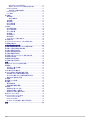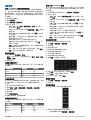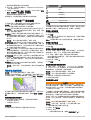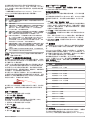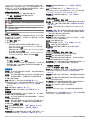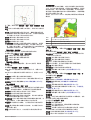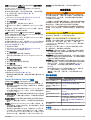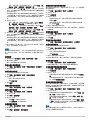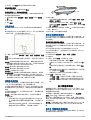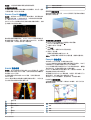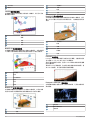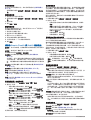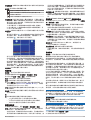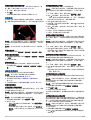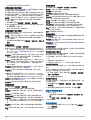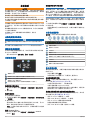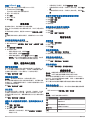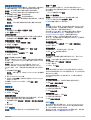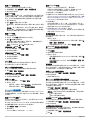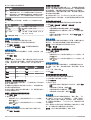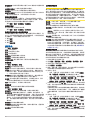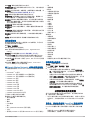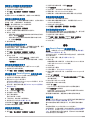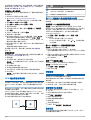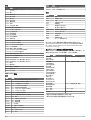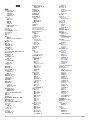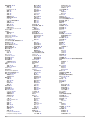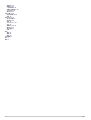Garmin Sistema Glass Cockpit Volvo Penta ユーザーマニュアル
- タイプ
- ユーザーマニュアル

使用者手冊
VOLVO PENTA GLASS COCKPIT

© 2019 版權所有,Garmin Ltd. 或其子公司
版權所有。 根據著作權法規定,未經 Garmin 書面同意,不得複製此手冊之全部或局部內容。 Garmin 保留變更或改良其產品、以及變更此手冊內容之權利,而無
義務知會任何人士或組織關於此類變更或改良。 請至 www.garmin.com 取得關於使用本產品的最新更新及補充資訊。
Garmin
®
、Garmin 標誌、ActiveCaptain
®
、ANT
®
、BlueChart
®
、FUSION
®
、GPSMAP
®
、inReach
®
、Ultrascroll
®
和 VIRB
®
為 Garmin Ltd. 或其子公司的商標,於美國及其他國家/地區
註冊。 ActiveCaptain
®
、Apollo
™
、Connect IQ
™
、ECHOMAP
™
、Fantom
™
、FUSION-Link
™
、FUSION PartyBus
™
、Garmin ClearVü
™
、Garmin Connect
™
、Garmin Express
™
、Garmin
Nautix
™
、Garmin Quickdraw
™
、GC
™
、GCV
™
、GMM
™
、GMR
™
、GRID
™
、GXM
™
、HomePort
™
、LiveScope
™
、MotionScope
™
、OneChart
™
、OneHelm
™
、Panoptix
™
、Reactor
™
、
Shadow Drive
™
、SmartMode
™
和 SteadyCast
™
為 Garmin Ltd. 或其子公司的商標。 未獲得 Garmin 明確同意,不得使用這些商標。
Volvo Penta
®
為 Volvo Trademark Holding AB 的註冊商標。
Apple
®
與 Mac
®
是 Apple Inc. 的商標,已在美國及其他國家/地區註冊。 Android
™
是 Google
™
Inc. 的商標。BLUETOOTH
®
標記字樣與標誌為 Bluetooth SIG, Inc. 所有,Garmin
經授權使用這些標記。 CZone
™
為 Power Products, LLC. 的註冊商標。FLIR
®
為 FLIR Systems, Inc. 的註冊商標。SD
®
和 SDHC 標誌是 SD-3C, LLC 的商標。 SiriusXM
®
及所有
相關標記與標誌均為 Sirius XM Radio Inc. 的商標。所有權利均予保留。 Wi‑Fi
®
是 Wi-Fi Alliance Corporation 的註冊商標。 Windows
®
為 Microsoft Corporation 於美國和其他國
家/地區的註冊商標。 的商標。所有其他商標與版權為其各自擁有者之財產。

目錄
簡介.................................................................................. 1
裝置總覽..................................................................................... 1
狀態圖示.................................................................................1
使用觸控螢幕......................................................................... 1
螢幕按鈕.................................................................................1
鎖定及解除鎖定觸控式螢幕.................................................... 1
秘訣和捷徑 (MFD 機型).............................................................. 1
存取繪圖機上的使用手冊............................................................ 1
從網路下載手冊...........................................................................2
Garmin 支援中心.........................................................................2
插入記憶卡.................................................................................. 2
取得 GPS 衛星訊號.....................................................................2
選取 GPS 來源....................................................................... 2
自訂繪圖機....................................................................... 2
主畫面......................................................................................... 2
新增項目到最愛...................................................................... 2
自訂主畫面............................................................................. 2
自訂頁面..................................................................................... 3
自訂 SmartMode 或組合頁面的配置...................................... 3
變更背景影像......................................................................... 3
建議的背景影像尺寸.......................................................... 3
自訂啟動畫面......................................................................... 3
建議的啟動影像尺寸.......................................................... 3
新增一種 SmartMode 配置..................................................... 3
建立新組合頁面...................................................................... 3
刪除組合頁面......................................................................... 3
自訂資料圖層......................................................................... 3
將配置連結到控制器和搖桿按鈕.............................................4
重設工作站配置...................................................................... 4
預設.............................................................................................4
儲存新預設............................................................................. 4
管理預設.................................................................................4
設定船隻類型.............................................................................. 4
調整背光..................................................................................... 4
調整色彩模式.............................................................................. 4
自動開啟繪圖機...........................................................................4
自動關閉系統.............................................................................. 4
ActiveCaptain 應用程式.................................................. 4
ActiveCaptain 角色..................................................................... 4
開始使用 ActiveCaptain 應用程式............................................... 4
啟用智慧通知.............................................................................. 5
接收通知.................................................................................5
管理通知.................................................................................5
將通知設為私人...................................................................... 5
使用 ActiveCaptain 應用程式更新軟體........................................5
使用 ActiveCaptain 更新海圖...................................................... 5
與無線裝置通訊................................................................ 6
Wi‑Fi 網路................................................................................... 6
設定 Wi‑Fi 無線網路............................................................... 6
連接無線裝置到航儀...............................................................6
變更無線頻道......................................................................... 6
變更 Wi‑Fi 主機...................................................................... 6
無線遙控..................................................................................... 6
將無線遙控與航儀進行配對.................................................... 6
開啟與關閉遙控背光...............................................................6
中斷遙控與所有航儀的連線.................................................... 6
無線風向風速儀...........................................................................6
連接無線感應器到繪圖機....................................................... 6
調整風向風速儀的方向........................................................... 6
在 Garmin 手錶上檢視船舶資料.................................................. 6
在 Garmin Nautix™ 裝置上檢視船舶資料................................... 6
圖表和 3D 圖表檢視.......................................................... 7
導航圖表及漁用海圖................................................................... 7
使用觸
控螢幕放大和縮小....................................................... 7
圖表符號.................................................................................7
在海圖上測量距離.................................................................. 7
在海圖上建立航點.................................................................. 7
在海圖上檢視位置和物體資訊................................................ 7
檢視助航設施的相關詳細資料................................................ 7
導航到海圖上的點.................................................................. 7
進階圖表..................................................................................... 8
水下三維視圖 圖表檢視.......................................................... 8
檢視潮汐測報站資訊...............................................................8
動畫潮汐和潮流指標.......................................................... 8
顯示潮汐和潮流指標.......................................................... 8
在導航圖表上顯示衛星影像.................................................... 8
檢視地標的航照圖.................................................................. 8
自動辨識系統.............................................................................. 8
AIS 標定符號.......................................................................... 9
已啟用 AIS 目標的航行方向和預計路線................................. 9
啟用 AIS 船隻目標..................................................................9
檢視已標定 AIS 船隻的相關資訊....................................... 9
停用 AIS 船隻目標............................................................. 9
檢視 AIS 和 MARPA 威脅清單............................................... 9
設定安全區碰撞警示...............................................................9
AIS 輔助導航.......................................................................... 9
AIS 危難訊號.......................................................................... 9
導航到危難訊號發送處.................................................... 10
AIS 危難訊號裝置標定符號............................................. 10
啟用 AIS 發送測試警示....................................................10
關閉 AIS 接收....................................................................... 10
海圖選單................................................................................... 10
海圖圖層...............................................................................10
「海圖」圖層設定........................................................... 10
「深度」圖層設定........................................................... 10
「我的船隻」圖層設定.................................................... 10
方位線設定...................................................................... 10
「使用者資料」圖層設定.................................................11
「其他船隻」圖層設定.................................................... 11
「水」圖層設定............................................................... 11
深度範圍陰影...................................................................11
「天氣」圖層設定........................................................... 11
「雷達」圖層設定........................................................... 11
海圖設定...............................................................................11
Fish Eye 3D 設定................................................................. 12
支援的地圖................................................................................ 12
Garmin Quickdraw Contours 地圖繪製....................... 12
使用 Garmin Quickdraw Contours 功能繪製水體地圖.............. 12
新增「標記」到 Garmin Quickdraw Contours 地圖.................. 12
Garmin Quickdraw 社群............................................................ 12
使用 ActiveCaptain 與 Garmin Quickdraw 社群連線............ 12
使用 ActiveCaptain 下載 Garmin Quickdraw 社群地圖... 12
使用 ActiveCaptain 與 Garmin Quickdraw 社群分享您的
Garmin Quickdraw 等深線地圖....................................... 12
使用 Garmin Connect 與 Garmin Quickdraw 社群連線........ 12
使用 Garmin Connect 與 Garmin Quickdraw 社群分享您的
Garmin Quickdraw 等深線地圖....................................... 13
使用 Garmin Connect 下載 Garmin Quickdraw 社群地
圖 .................................................................................... 13
Garmin Quickdraw Contours 設定............................................ 13
用航儀導航..................................................................... 13
基本導航問題............................................................................ 13
目標點....................................................................................... 13
依名稱搜尋目標點................................................................ 14
使用導航圖表選取目標點..................................................... 14
搜尋船舶服務目標點.............................................................14
搜尋 Volvo Penta 經銷商...................................................... 14
使用「前往」來設定並依直達路線行進................................ 14
停止導航...............................................................................14
目錄 i

航點...........................................................................................14
將您的目前位置標示為航點.................................................. 14
在不同位置建立航點.............................................................14
標示 SOS 位置..................................................................... 14
投射航點...............................................................................14
檢視所有航點的清單.............................................................14
編輯已儲存的航點................................................................ 14
移動已儲存的航點................................................................ 14
瀏覽並導航到已儲存的航點.................................................. 14
刪除航點或 MOB.................................................................. 15
刪除所有航點....................................................................... 15
航線...........................................................................................15
從您目前位置建立航線並導航.............................................. 15
建立與儲存航線.................................................................... 15
檢視航線和自動引導路徑清單.............................................. 15
編輯已儲存的航線................................................................ 15
瀏覽並進行已儲存航線的導航.............................................. 15
瀏覽到已儲存的航線並進行導航...........................................15
啟動搜尋模式....................................................................... 16
刪除已儲存的航線................................................................ 16
刪除所有已儲存的航線......................................................... 16
自動導航................................................................................... 16
設定與依照自動導航路徑行進.............................................. 16
設定與儲存自動導航路徑..................................................... 16
調整已儲存的自動導航路徑.................................................. 16
取消進行中的自動導航計算.................................................. 16
設定在所選時間到達.............................................................16
自動引導路徑設定................................................................ 16
調整與海岸的距離........................................................... 16
航跡...........................................................................................17
顯示航跡...............................................................................17
設定已啟用航跡的顏色......................................................... 17
儲存已啟用的航跡................................................................ 17
檢視已儲存航跡的清單......................................................... 17
編輯已儲存的航跡................................................................ 17
將航跡儲存為航線................................................................ 17
瀏覽並進行已儲存的航跡導航.............................................. 17
刪除已儲存的航跡................................................................ 17
刪除所有已儲存的航跡......................................................... 17
追溯已啟用的航跡................................................................ 17
清除已啟用的航跡................................................................ 17
在記錄期間管理航跡紀錄記憶體...........................................17
設定航跡紀錄的記錄間隔..................................................... 17
邊界...........................................................................................17
建立邊界...............................................................................18
將航線轉換為邊界................................................................ 18
將航跡轉換為邊界................................................................ 18
編輯邊界...............................................................................18
將邊界連結到 SmartMode 配置............................................18
設定邊界警示....................................................................... 18
停用所有邊界警示................................................................ 18
刪除邊界...............................................................................18
刪除所有已儲存的航點、航跡、航線和邊界............................. 18
帆船功能......................................................................... 18
設定船隻類型............................................................................ 18
帆船賽....................................................................................... 18
起航線引導........................................................................... 18
設定起航線...................................................................... 18
使用起航線引導............................................................... 18
啟動競賽計時器.................................................................... 18
停止競賽計時器.................................................................... 19
設定船頭與 GPS 天線之間的距離........................................ 19
方位線設定................................................................................ 19
設定龍骨偏移值.........................................................................19
航行方向線和角度標示.............................................................. 19
設定航行方向線和角度標示.................................................. 19
水上運動控制項.............................................................. 19
建立水上運動使用者預設值.......................................................19
重新命名使用者預設按鈕..................................................... 20
設定船舶 RPM 或速度...............................................................20
設定速度來源....................................................................... 20
調整艉翼................................................................................... 20
調整電動升降............................................................................ 20
調整壓載艙等級.........................................................................20
壓載艙秘訣........................................................................... 20
調整壓載艙的排空和填滿時間.............................................. 20
開啟俯仰協助功能..................................................................... 20
調整船舶載重............................................................................ 20
聲納魚群探測儀.............................................................. 20
停止聲納訊號的發送................................................................. 20
變更聲納檢視............................................................................ 20
傳統聲納聲納檢視..................................................................... 20
分割頻率聲納檢視................................................................ 20
分割縮放聲納檢視................................................................ 21
Garmin ClearVü 聲納檢視.........................................................21
SideVü 聲納檢視....................................................................... 21
SideVü 掃描式技術.............................................................. 21
在聲納畫面上測量距離......................................................... 21
Panoptix 聲納檢視.................................................................... 21
LiveVü 下方聲納檢視........................................................... 21
LiveVü 前方聲納檢視........................................................... 22
RealVü 3D 前方聲納檢視..................................................... 22
RealVü 3D 向下 聲納檢視.................................................... 22
RealVü 3D 歷史聲納檢視..................................................... 22
FrontVü 聲納檢視................................................................. 22
Panoptix LiveScope™ 聲納檢視.......................................... 22
透視檢視...............................................................................23
選取探頭類型............................................................................ 23
選取聲納來源............................................................................ 23
重新命名聲納來源................................................................ 23
在聲納畫面上建立航點.............................................................. 23
暫停聲納顯示............................................................................ 23
檢視聲納歷史資料..................................................................... 23
聲納共用................................................................................... 23
調整細節程度............................................................................ 23
調整顏色強度............................................................................ 23
聲納讀數................................................................................... 23
記錄聲納顯示....................................................................... 23
停止聲納記錄....................................................................... 24
刪除聲納紀錄....................................................................... 24
播放聲納紀錄....................................................................... 24
傳統的 Garmin ClearVü 與 SideVü 聲納設定............................24
設定聲納畫面上的縮放等級.................................................. 24
設定捲動速度....................................................................... 24
調整深度或寬度的標度範圍.................................................. 24
聲納雜訊排除設定................................................................ 24
聲納外觀設定....................................................................... 24
聲納警報...............................................................................25
進階聲納設定....................................................................... 25
傳統聲納 Garmin ClearVü 與 SideVü 探頭安裝設定............ 25
聲納頻率...............................................................................25
選取探頭頻率...................................................................25
建立頻率預設...................................................................26
開啟 A-Scope....................................................................... 26
Panoptix 聲納設定.................................................................... 26
放大檢視 Panoptix LiveVü 或 LiveScope 聲納檢視.............. 26
調整 RealVü 視角和縮放等級............................................... 26
調整 RealVü 掃掠速度..........................................................26
LiveVü 前掃聲納和 FrontVü 聲納選單.................................. 26
設定 LiveVü 及 FrontVü 探頭發送角度............................ 26
設定 FrontVü 深度警報.................................................... 26
LiveVü 和 FrontVü 顯示設定................................................ 27
ii 目錄

RealVü 顯示設定.................................................................. 27
透視外觀設定....................................................................... 27
Panoptix 探頭安裝設定........................................................ 27
設定船首偏移...................................................................27
校正羅盤.......................................................................... 27
雷達................................................................................ 27
雷達解讀................................................................................... 28
雷達圖層...............................................................................28
雷達圖層和圖表資料對正..................................................... 28
發送雷達訊號............................................................................ 28
停止雷達訊息的發送.............................................................28
設定計時發送模式................................................................ 28
啟用與調整雷達無發送區..................................................... 28
調整雷達範圍............................................................................ 28
選取雷達範圍的提示.............................................................28
MotionScope™ 都普勒雷達技術............................................... 28
啟用防護區................................................................................ 29
界定圓形防護區.................................................................... 29
界定部分防護區.................................................................... 29
MARPA..................................................................................... 29
MARPA 標定符號................................................................. 29
將 MARPA 標記指派給目標................................................. 29
將 MARPA 標記從已標定的物體上移除............................... 29
檢視 MARPA 已標記物體的相關資訊................................... 29
檢視 AIS 和 MARPA 威脅清單............................................. 29
在雷達畫面上顯示 AIS 船隻................................................. 29
VRM 和 EBL.........................................................................29
顯示和調整 VRM 和 EBL................................................. 29
測量目標物體的範圍和相對方位...................................... 30
回音航徑................................................................................... 30
開啟回音航徑....................................................................... 30
調整回音航徑的長度.............................................................30
清除回波軌跡....................................................................... 30
最佳化雷達顯示.........................................................................30
雷達增益和雜波.................................................................... 30
在雷達畫面上自動調整增益............................................. 30
手動調整雷達畫面上的增益............................................. 30
將附近大型物體干擾降到最低......................................... 30
將雷達畫面上的旁瓣干擾降到最低.................................. 30
自動調整雷達畫面上的海面雜波...................................... 30
手動調整雷達畫面上的海面雜波...................................... 30
調整雷達畫面上的雨水雜波............................................. 31
降低雷達畫面上的串音雜波............................................. 31
雷達選項選單....................................................................... 31
雷達設定選單....................................................................... 31
雷達外觀設定....................................................................... 31
雷達安裝設定....................................................................... 31
船隻前方偏移值............................................................... 31
設定自訂停駐位置........................................................... 31
選取不同的雷達來源................................................................. 31
變更雷達模式............................................................................ 31
自動駕駛......................................................................... 32
自動引航設定和委任................................................................. 32
開啟自動駕駛畫面..................................................................... 32
自動引航畫面............................................................................ 32
調整階段式轉向增量.............................................................32
設定省電模式....................................................................... 32
啟用 Shadow Drive.............................................................. 32
選取偏好的航行方向來源..................................................... 32
自動引航圖層列.........................................................................32
啟用自動引航............................................................................ 32
用船舵調整航行方向.............................................................32
在階段式轉向模式中用繪圖機調整航行方向.........................32
轉向模式................................................................................... 33
依照 U 形轉彎模式行進........................................................ 33
設定與依照繞圈模式行進..................................................... 33
設
定與依照之字形模式行進.................................................. 33
依照威廉生掉頭法模式行進.................................................. 33
依照軌道模式行進................................................................ 33
設定與依照苜蓿葉形模式行進.............................................. 33
設定與依照搜尋模式行進..................................................... 33
取消轉向模式....................................................................... 33
在 Garmin 手錶上啟用自動引航控制......................................... 33
自訂自動引航按鈕動作......................................................... 33
Reactor™ 自動引航遙控........................................................... 33
將 Reactor 自動引航遙控與航儀進行配對............................ 33
變更 Reactor 自動引航遙控動作鍵的功能............................ 33
更新 Reactor 自動引航遙控軟體.......................................... 33
Force™ 船外機控制....................................................... 34
與船外機連線............................................................................ 34
將船外機控制項新增至畫面.......................................................34
船外機控制列....................................................................... 34
船外機設定................................................................................ 34
指派船外機遙控器捷徑鍵的捷徑...........................................34
校正船外機羅盤.................................................................... 34
設定船首偏移....................................................................... 35
數位選擇性呼叫.............................................................. 35
網路航儀和 VHF 無線電功能.....................................................35
開啟 DSC.................................................................................. 35
DSC 清單.................................................................................. 35
檢視 DSC 清單..................................................................... 35
新增 DSC 聯絡人................................................................. 35
傳來的危難呼叫.........................................................................35
導航到危難中的船隻.............................................................35
從 VHF 無線電啟動的人員落水危難呼叫.............................. 35
從繪圖機啟動的人員落水和 SOS 危難呼叫.......................... 35
位置追蹤................................................................................... 35
檢視位置報告....................................................................... 35
導航到已追蹤的船隻.............................................................35
在已追蹤船隻的位置建立航點.............................................. 35
編輯位置報告中的資訊......................................................... 35
刪除位置報告呼叫................................................................ 36
在圖表上檢視船隻航徑......................................................... 36
個別例行呼叫............................................................................ 36
選取 DSC 頻道..................................................................... 36
進行個別例行呼叫................................................................ 36
對 AIS 目標進行個別例行呼叫..............................................36
儀錶和圖表..................................................................... 36
檢視儀錶................................................................................... 36
變更儀錶上顯示的資料......................................................... 36
自訂儀錶...............................................................................36
自訂引擎儀錶和燃料儀錶限度.............................................. 36
設定油箱燃料位感應器......................................................... 36
設定燃料警報............................................................................ 36
檢視圖表................................................................................... 37
設定圖表範圍和時間標度..................................................... 37
調整主動式俯仰差..................................................................... 37
調整主動式俯仰差敏感度..................................................... 37
檢視圖表................................................................................... 37
設定圖表範圍和時間標度..................................................... 37
船隻資訊......................................................................... 37
保養小助理................................................................................ 37
油位資訊................................................................................... 37
傳動系統資訊............................................................................ 37
EVC 網路資訊........................................................................... 37
inReach® 訊息............................................................... 37
將 inReach 裝置與航儀連線...................................................... 37
收到 inReach 訊息.................................................................... 37
傳送 inReach 預設訊息............................................................. 37
回覆 inReach 訊息.................................................................... 38
目錄 iii

數位交換......................................................................... 38
新增和編輯數位交換頁面.......................................................... 38
潮汐、潮流和天文資訊....................................................38
潮汐測報站資訊.........................................................................38
潮流觀測站資訊.........................................................................38
天文資訊................................................................................... 38
檢視不同日期的潮汐測報站、潮流觀測站或天文資訊............... 38
檢視不同潮汐測報站或潮流觀測站的資訊................................. 38
從導航圖表中檢視天文曆資訊................................................... 38
警告管理員..................................................................... 38
檢視訊息................................................................................... 38
排序與篩選訊息.........................................................................38
將訊息儲存到記憶卡................................................................. 38
清除所有訊息............................................................................ 38
媒體播放器..................................................................... 38
開啟媒體播放器.........................................................................38
圖示...................................................................................... 38
選取媒體裝置和來源................................................................. 39
播放音樂................................................................................... 39
瀏覽音樂...............................................................................39
啟用字母順序搜尋........................................................... 39
設定重複播放一首歌曲......................................................... 39
設定重複播放所有歌曲......................................................... 39
設定隨機播放歌曲................................................................ 39
加入 FUSION PartyBus™ 網路............................................ 39
調整音量................................................................................... 39
靜音媒體音量....................................................................... 39
啟用和停用區間.................................................................... 39
VHF 無線電............................................................................... 39
掃描 VHF 頻道..................................................................... 39
調整 VHF 雜音抑制.............................................................. 39
廣播...........................................................................................39
設定調諧器地區.................................................................... 39
變更無線電台....................................................................... 39
變更轉台模式....................................................................... 39
預設...................................................................................... 39
把電台儲存為預設........................................................... 39
選取一個預設電台........................................................... 39
刪除預設電台...................................................................39
DAB 播放.................................................................................. 39
設定 DAB 調諧器地區.......................................................... 40
掃描 DAB 電台..................................................................... 40
變更 DAB 電台..................................................................... 40
從清單選取一個 DAB 電台.............................................. 40
從類別中選取 DAB 電台.................................................. 40
DAB 預設............................................................................. 40
將 DAB 電台儲存為預設電台........................................... 40
從清單選取 DAB 預設電台.............................................. 40
移除 DAB 預設................................................................ 40
SiriusXM 衛星廣播.................................................................... 40
找到 SiriusXM 廣播 ID..........................................................40
啟用 SiriusXM 訂閱.............................................................. 40
自訂頻道指引....................................................................... 40
將 SiriusXM 頻道儲存到預設清單.........................................40
家長控制...............................................................................40
解除 SiriusXM 家長控制鎖定........................................... 40
在 SiriusXM 廣播頻道上設定家長控制.............................40
清除所有 SiriusXM 廣播上已鎖定的頻道......................... 40
回復預設的家長控制設定值............................................. 40
變更 SiriusXM 廣播上的家長密碼.................................... 41
設定裝置名稱............................................................................ 41
更新媒體播放軟體..................................................................... 41
SiriusXM 天氣................................................................ 41
SiriusXM 設備和訂閱要求......................................................... 41
天氣資料廣播............................................................................ 41
天
氣警告和天氣公報................................................................. 41
變更天氣圖表............................................................................ 41
檢視降雨 (雪) 資訊.................................................................... 41
雷雨胞和閃電資訊................................................................ 41
颶風資訊...............................................................................41
預報資訊................................................................................... 41
檢視航海預報或近海預報..................................................... 41
檢視另一個時期的預報資訊.................................................. 41
鋒面和壓力中心.................................................................... 41
城市預報...............................................................................42
檢視魚類地圖資料..................................................................... 42
檢視海面狀況............................................................................ 42
海面風力...............................................................................42
波浪高度、波浪週期和波浪方向...........................................42
檢視另一個時期的預報海面狀況資訊................................... 42
檢視海水溫度資訊..................................................................... 42
海面壓力和水溫資料.............................................................42
變更海面溫度顏色範圍......................................................... 42
能見度資訊................................................................................ 42
檢視另一個時期的預報能見度資訊....................................... 42
檢視浮標筒報告.........................................................................42
檢視浮標筒附近的當地天氣資訊...........................................42
天氣圖層................................................................................... 42
檢視天氣訂閱資訊..................................................................... 43
檢視影片......................................................................... 43
選取影片來源............................................................................ 43
輪流播放多個影片來源......................................................... 43
網路影片裝置............................................................................ 43
在網路攝影機上使用影片預設.............................................. 43
儲存網路攝影機上的影片預設......................................... 43
命名網路攝影機上的影片預設......................................... 43
啟用網路攝影機上的影片預設......................................... 43
攝影機設定........................................................................... 43
影片設定...............................................................................43
將攝影機關聯到影片來源..................................................... 43
攝影機移動控制.................................................................... 43
使用螢幕控制來控制攝影機............................................. 43
使用手勢控制攝影機........................................................ 44
設定影片外觀............................................................................ 44
Garmin VIRB® 運動攝影機....................................................... 44
將 VIRB 360 運動攝影機連線............................................... 44
將 VIRB 運動攝影機連線...................................................... 44
使用繪圖機控制 VIRB 運動攝影機....................................... 44
控制 VIRB 運動攝影機影片播放...................................... 44
刪除 VIRB 影片............................................................... 44
開啟 VIRB 影片幻燈片秀。............................................. 44
VIRB 運動攝影機設定......................................................44
VIRB 運動攝影機影片設定的設定....................................45
將 VIRB 運動攝影機控制新增到其他畫面.............................45
HDMI® 輸出視訊考量事項........................................................ 45
配對 GC™ 100 攝影機與 Garmin 航儀..................................... 45
裝置設定......................................................................... 45
系統設定................................................................................... 45
聲音與螢幕設定.................................................................... 45
GPS 設定............................................................................. 45
工作站設定........................................................................... 45
檢視系統軟體資訊................................................................ 46
檢視事件紀錄...................................................................46
檢視電子標籤法規及法規遵循資訊....................................... 46
偏好設定................................................................................... 46
單位設定...............................................................................46
導航設定...............................................................................46
自動引導路徑設定........................................................... 46
調整與海岸的距離........................................................... 46
通訊設定................................................................................... 47
NMEA 0183 設定................................................................. 47
iv 目錄

設定 NMEA 0183 輸出語句............................................. 47
設定每一個 NMEA 0183 連接埠的通訊格式.................... 47
NMEA 2000 設定................................................................. 47
命名網路上裝置和感應器.................................................47
Marine Network.................................................................... 47
EVC 網路............................................................................. 47
設定警報................................................................................... 47
導航警報...............................................................................47
設定走錨警報...................................................................47
系統警報...............................................................................47
聲納警報...............................................................................47
設定天氣警報....................................................................... 47
設定燃料警報....................................................................... 47
本船設定................................................................................... 48
設定龍骨偏移值.................................................................... 48
設定水溫偏移值.................................................................... 48
校正水速裝置....................................................................... 48
新增鑰匙...............................................................................48
設定速度因子....................................................................... 48
燃料箱設定........................................................................... 48
Seven Marine 引擎安裝設定................................................ 48
其他船隻設定............................................................................ 49
在 Garmin Marine Network 上同步處理的設定......................... 49
恢復航儀出廠設定..................................................................... 49
分享和管理使用者資料....................................................49
將航點、航線和航跡從 HomePort 複製到航儀..........................49
選取第三方航點和航線的檔案類型............................................ 50
從記憶卡複製使用者資料.......................................................... 50
將使用者資料複製到記憶卡.......................................................50
將內建地圖複製到記憶卡.......................................................... 50
使用記憶卡和 Garmin Express 更新內建地圖........................... 50
將資料備份到電腦..................................................................... 50
將備份資料回復到航儀.............................................................. 50
將系統資訊儲存到記憶卡.......................................................... 50
附錄................................................................................ 50
使用 Garmin Express 註冊您的裝置......................................... 50
軟體更新................................................................................... 50
在記憶卡上載入新軟體......................................................... 51
更新裝置軟體....................................................................... 51
HDMI 輸出視訊考量事項........................................................... 51
將 GRID 遙控輸入裝置與航儀進行配對.................................... 51
從航儀將 GRID 裝置與航儀進行配對................................... 51
從 GRID 裝置將 GRID 裝置與航儀進行配對........................ 51
旋轉 GRID 遙控輸入裝置..................................................... 51
清潔螢幕................................................................................... 51
檢視記憶卡上的影像................................................................. 51
截錄畫面................................................................................... 51
擷取截錄畫面....................................................................... 52
將截錄畫面複製到電腦......................................................... 52
疑難排解................................................................................... 52
裝置無法取得 GPS 訊號.......................................................52
裝置無法開機或一直關機..................................................... 52
裝置無法在正確位置建立航點.............................................. 52
聯絡 Volvo Penta 支援.............................................................. 52
GLASS COCKPIT A12V 規格................................................... 52
NMEA 2000 PGN 資訊.........................................................52
NMEA 0183 資訊................................................................. 53
在 NMEA 2000 橋接器上傳送的引擎資訊............................ 53
索引................................................................................ 54
目錄 v


簡介
警告
請參閱產品包裝內附的重要安全事項與產品資訊指南,以瞭解產
品警告事項及其他重要資訊。
航儀上顯示的所有航線和導航線僅預定用於提供一般路線引導,
或用於識別適當航道,不應過分拘泥地遵循。 導航時請務必遵守
助航設施並按照水上狀況行動,以避免擱淺或會造成船隻損壞、
人身傷害或死亡的危險。
備忘錄: 並非所有機型皆提供所有功能。
Volvo Penta
®
在海事產業經營超過 100 年,這個名字象徵著可
靠、技術創新、最高效能和長久深耕經營。 我們相信這些特質能
充份符合您對於 Volvo Penta 產品的需求和期望。
Volvo Penta Glass Cockpit (與 Volvo Penta 和 Garmin
®
共同合作
設計) 具有全新的使用者介面,這個介面中包括了用於導航和通訊
設備的儀表。 螢幕與 Volvo Penta 駕駛系統和其他儀器完全整
合。
為了讓您享受到期望中從本產品所能得到的所有優點,在首航之
前請仔細閱讀本說明手冊,並且留意我們對於船隻操作和維護的
建議。 請注意手冊中的安全指示。
我們也歡迎您來到我們經銷商和維修廠的全球網路,它可以提供
技術建議、服務和備用零件。
Volvo Penta 網站 support.garmin.com 提供了關於產品的最新資
訊。 支援頁面將會提供常見問題的解答,您也可以下載軟體和海
圖更新。 假如您有任何問題,支援頁面也有 Volvo Penta 詳細的
聯絡資訊。
您可以透過下列方式找到離您最近的 Volvo Penta 經銷商:使用
Glass Cockpit 裡的整合式經銷商查詢系統或造訪我們的網站
www.volvopenta.com。
歡迎加入!
裝置總覽
顯示作用中警示和功能的狀態列
秘訣: 如要檢視更多警示和功能的相關資訊,請選取 或向下拖曳
狀態列。
電源鍵
自動背光感應器
2 個 SD
®
記憶卡插槽;記憶卡容量上限:32 GB
狀態圖示
站台使用中
自動引航已啟用
自動引航正在停用中
自動引航 Shadow Drive
™
感測器
自動引航 Shadow Drive 感測器已啟用
使用觸控螢幕
• 點一下螢幕地圖可選取項目。
• 用手指拖過或滑過螢幕可平移或捲動。
• 捻緊兩根手指可縮小。
• 分開兩根手指可放大。
螢幕按鈕
這些螢幕按鈕可能會顯示在一些螢幕和功能上。 有些按鈕只能在
組合頁面或 SmartMode
™
配置中,或是連接雷達等配件時使用。
按鈕 功能
清除螢幕圖示然後將螢幕對船隻重新置中
開啟項目的全螢幕檢視
建立新航點
建立前往目標點的有轉彎航線
在所選位置處新增轉彎到航線
從航線中移除最後新增的轉彎
建立前往目標點的無轉彎直達航線
建立前往目標點的「自動引導」航線
開始導航
結束導航
停止及開始雷達發送
開啟雷達增益調整選單
開啟雷達海面雜波調整選單
開啟雷達雨水雜波調整選單
開啟及關閉雷達回波軌跡
獲得雷達目標並開始追蹤它
顯示及設定 VRM/EBL 線
開啟頁面或功能的選單
開啟頁面或功能的天氣資訊選單
開啟頁面或功能的雷达選單
開啟頁面或功能的預設選單
鎖定及解除鎖定觸控式螢幕
您可以鎖定觸控螢幕以避免不經意觸碰螢幕。
1
選取 > 鎖定觸控螢幕以鎖定螢幕。
2
選取 以解除鎖定螢幕。
秘訣和捷徑 (MFD 機型)
• 按下 可開啟航儀。
• 在任何畫面中重複按下 可捲動瀏覽亮度 (若有)。 亮度太低導
致您看不到畫面時,這很有幫助。
• 從任何畫面選取主畫面可回到主畫面。
• 選取目錄選單可開啟該畫面的其他相關設定。
• 完成時選取目錄選單可關閉選單。
• 按下 可開啟其他選項,例如鎖定觸控螢幕。
• 按下 ,並選取 電源 > 關閉系統,或按住 ,直到關閉系統
列填滿,即可關閉航儀 (若有)。
• 按下 ,並選取 電源 > 站台休眠,即可將航儀設定為待機模
式 (若有)。
• 在部分機型的主畫面上,若於畫面右側的類別按鈕往上或往下
滑動,可檢視其他按鈕。
在部分機型上,並非所有類別按鈕皆有顯示。 按鈕頂端或底部
的箭頭會指出並非所有按鈕皆有顯示。
• 在部分選單按鈕上,選取按鈕 可啟用選項。
選項上有綠色燈號表示選項已啟用 。
• 若有提供,選取箭頭 可開啟選單。
存取繪圖機上的使用手冊
1
選取資訊 > 使用手冊。
2
選取手冊。
簡介 1

3
選取開啟。
從網路下載手冊
您可以從 Volvo Penta 網站取得最新的使用者手冊和手冊翻譯。
1
請前往 www.garmin.com/manuals/VolvoGlassCockpitA12。
2
下載手冊。
Garmin 支援中心
若需說明與資訊,例如產品手冊、常見問題、影片、軟體更新及
客戶支援,請前往 support.garmin.com。
插入記憶卡
航儀可以使用選配的記憶卡。 地圖卡可讓您檢視港口、港灣、碼
頭和其他興趣點的高解析度衛星影像和空照參考圖。 您可以使用
空白記憶卡來記錄 Garmin Quickdraw
™
等深線地圖繪製、記錄聲
納 (使用相容探頭),以及將航點和航線等資料傳輸到另一部相容
的航儀或電腦,以及使用 ActiveCaptain
®
應用程式。
本裝置支援兩張格式為 FAT32 的 SD 記憶卡,最高容量為
32 GB。 需要速度等級 4 或更高的等級。
1
開啟航儀前側的介面蓋或門 。
2
插入記憶卡 。
3
將卡片下壓,直到發出喀聲。
4
清潔並擦乾墊片與門。
注意
為了避免腐蝕,在關閉門前,請先確定記憶卡、墊片和門已經
完全乾燥。
5
將防水蓋關閉。
取得 GPS 衛星訊號
裝置可能需位於開闊無遮閉的地方才可取得衛星訊號。 時間與日
期是根據 GPS 位置自動設定。
1
開啟裝置。
2
請等待裝置取得衛星訊號。
可能需要 30 到 60 秒才能取得衛星訊號。
當裝置取得衛星訊號時, 會出現在主畫面上方。
如果裝置失去衛星訊號, 會消失,而且圖表上的 上方會出
現閃爍的問號。
如需更多 GPS 的相關資訊,請前往 garmin.com/aboutGPS。 如
在取得衛星訊號方面需要協助,請參閱 裝置無法取得 GPS 訊號,
第 52 頁。
選取 GPS 來源
如果您擁有超過一個 GPS 來源,您可以選取您偏好的 GPS 資料
來源。
1
選取設定 > 系統 > GPS > 來源。
2
選取 GPS 資料來源。
自訂繪圖機
主畫面
繪圖機主畫面可存取繪圖機中的所有功能。 這些功能跟您已經連
接到繪圖機的配件有關。 您可能沒有本手冊中所討論的所有選項
和功能。
在檢視另一個畫面時,您可以透過選取主畫面來回到主畫面。
狀態列
頁面按鈕
類別列
功能表列
畫面右側的類別可讓您快速存取繪圖機的主要功能。 例如,聲納
類別會顯示跟聲納功能有關的檢視和頁面。 您可以將常存取的項
目儲存到喜愛點類別。
秘訣: 如果您的主畫面已由船舶製造商自訂,您可以將畫面右側
的長列拖曳到左側,即可開啟原始的主畫面類別標籤。
SmartMode 項目是針對活動而打造,例如巡航或進入船塢。 當
從主畫面選取 SmartMode 按鈕時,工作站中的每一部顯示器都
可以顯示獨有的資訊。 例如,當從主畫面選取巡航時,一部顯示
器可以顯示導航圖表而另一部顯示器可以顯示雷達畫面。
所有在主畫面下方的選項都可以在所有其他畫面上看見,除了設
定按鈕以外。 設定按鈕只能從主畫面存取。
當有多部顯示器安裝在 Garmin Marine Network 上時,您可以將
它們分組在一起而成為一個工作站。 工作站讓這些顯示器可以一
起作業,而不是作為好幾部分開的顯示器。 您可以自訂每一部顯
示器上的頁面配置,使每一部顯示器上的每一個頁面都有所不
同。 當您變更一部顯示器上的頁面配置時,這些變更只會出現在
該部顯示器上。 當您變更配置的名稱和符號時,這些變更會出現
在工作站中的所有顯示器上,以維持一致的外觀。
新增項目到最愛
您可以新增項目 (例如海圖、組合畫面或儀錶) 到喜愛點類別。
備忘錄: 如果您的主畫面是由船隻製造商自訂,則您無法將項目
新增至喜愛點類別。
1
從主畫面中選取在右側的類別。
2
按住左邊的按鈕。
此項目即會新增到喜愛點主畫面類別。
若要移除已新增至喜愛點類別的項目,請開啟喜愛點類別,選取
目錄選單 > 移除最愛,然後選擇要移除的項目。
自訂主畫面
1
開啟主畫面類別進行自訂。
2
選取 目錄選單。
3
選取任一選項:
• 若要重新排列項目,請選取重新排列,然後選取新位置。
• 若要將項目新增至喜愛點類別,請選取新增至最愛,然後
選擇該項目。
• 若要變更主畫面背景影像,請選取背景,然後選擇影像 (建
議的背景影像尺寸, 第 3 頁)。
2 自訂繪圖機

自訂頁面
自訂 SmartMode 或組合頁面的配置
您可以自訂顯示在在組合頁面和 SmartMode 配置的配置和資
料。 當您在所互動的螢幕上變更某個頁面的配置,所做的變更只
會在該螢幕顯示,SmartMode 名稱與符號除外。 當您變更該配
置的 SmartMode 名稱或符號,新名稱或符號會顯示在工作站的
所有螢幕上。
1
開啟要自訂的畫面。
2
選取目錄選單。
3
選取編輯版面或編輯組合。
4
選取任一選項:
• 要變更名稱,選取名稱或名稱和符號 > 名稱,輸入新名
稱,然後選取完成。
• 要變更 SmartMode 符號,選取名稱和符號 > 符號,然後選
取新符號。
• 要變更所顯示的功能數量和畫面配置,選取配置,然後選
取一個選項。
• 要變更螢幕上一部份的功能,選取要變更的視窗,然後從
右側清單選取一個功能。
• 要變更螢幕分割方式,把箭頭拖曳到新位置。
• 要變更頁面上顯示的資料和額外的資料列,選取圖層,然
後選取一個選項。
秘訣: 在檢視有資料圖層的畫面時,按住一個圖層方塊即
可快速變更其中的資訊。
• 要在一部份 SmartMode 畫面上指派預設設定,選取預設 >
包含,然後從右側清單選取一個預設設定。
變更背景影像
1
從主畫面選取目錄選單 > 背景。
秘訣: 您也可以從以下位置調整此設定:設定 > 系統 > 聲音
與螢幕 > 背景。
2
選取影像。
建議的背景影像尺寸
若要獲得最適合的背景影像,請使用具有下列尺寸且以像素為單
位的影像。
顯示器解析度 影像寬度 影像高度
WVGA 800 395
WXGA 1280 689
HD 1920 983
WUXGA 1920 1058
自訂啟動畫面
您可以個人化航儀開啟後所顯示的影像。 為獲得最佳效果,影像
必須符合建議尺寸,亦即 50 MB 以下 (建議的啟動影像尺寸,
第 3 頁)。
1
插入含有欲使用影像的記憶卡。
2
選擇 設定 > 系統 > 聲音與螢幕 > 啟動影像 > 選取影像。
3
選取記憶卡插槽。
4
選取影像。
5
選取設為啟動影像。
隨即會顯示新影像,隨後開啟航儀。
建議的啟動影像尺寸
若要獲得最適合的啟動影像,請使用具有下列尺寸且以像素為單
位的影像。
顯示器解析度 影像寬度 影像高度
WVGA 800 480
WXGA 1280 800
HD 1920 1080
WUXGA 1920 1200
新增一種 SmartMode 配置
您可以按照自己的需求新增 SmartMode 配置。 對工作站主畫面
中的一個 SmartMode 配置所做的每項自訂都會顯示在工作站的
所有螢幕上。
1
從主畫面選取 SmartMode™ > 目錄選單 > 新增配置。
2
選取任一選項:
• 要變更名稱,請選取名稱和符號名稱,輸入新名稱,然後
選取完成。
• 要變更 SmartMode 符號,選取名稱和符號 > 符號,然後選
取新符號。
• 要變更所顯示的功能數量和畫面配置,選取配置,然後選
取一個選項。
• 要變更螢幕上一部份的功能,選取要變更的視窗,然後從
右側清單選取一個功能。
• 要變更螢幕分割方式,把箭頭拖曳到新位置。
• 要變更頁面上顯示的資料和額外的資料列,選取圖層,然
後選取一個選項。
• 要在一部份 SmartMode 畫面上指派預設設定,選取預設 >
包含,然後從右側清單選取一個預設設定。
建立新組合頁面
您可以按照自己的需求建立自訂組合頁面。
1
選取組合 > 目錄選單 > 新增組合。
2
選取視窗。
3
選取視窗的功能。
4
為頁面的每個視窗重複這些步驟。
5
拖曳箭頭來調整視窗的大小。
6
按住視窗即可重新排列。
7
按住資料欄位可選取新資料。
8
選取配置,然後選取一種配置。
9
選取名稱,輸入頁面的名稱,然後選取完成。
10
選取圖層,然後選取要顯示的資料。
11
完成自訂頁面後,請選取完成。
刪除組合頁面
1
選取組合 > 目錄選單 > 刪除組合。
2
選取組合。
自訂資料圖層
您可以自訂畫面上所顯示資料圖層中的資料。
1
根據您正在檢視的畫面類型來選取選項:
• 從全螢幕檢視中選取目錄選單 > 編輯圖層。
自訂繪圖機 3

• 從組合畫面中選取目錄選單 > 編輯組合 > 圖層。
• 從 SmartMode 畫面中選取目錄選單 > 編輯版面 > 圖層。
秘訣: 若要快速變更圖層方塊中顯示的資料,請按住圖層方
塊。
2
選取要自訂資料和資料列的項目:
• 若要變更圖層方塊中顯示的資料,請選取圖層方塊、選取
要顯示的新資料,然後選取返回。
• 若要選取資料圖層列的位置和配置,請選取資料,然後選
取選項。
• 若要自訂導航時顯示的資料,請選取導航,然後選取選
項。
• 若要開啟其他資料列,像是媒體控制,請選取頂列或底部
列,然後選取必要的選項。
3
選取完成。
將配置連結到控制器和搖桿按鈕
您可以將配置連結到控制器上的按鈕和搖桿按鈕。 當您按下指派
的按鈕時,所連結的配置會在工作站畫面上開啟。
1
從主畫面中選取目錄選單 > 連結配置。
2
選取項目或按鈕名稱。
3
選取选择布局。
4
選取要連結到項目或按鈕的配置。
5
必要時,對其餘按鈕重複步驟 2–4。
當您按下控制器或搖桿上的指派按鈕時,所指派的配置會在工作
站畫面上開啟。
重設工作站配置
您可以將此工作站中的配置回復為出廠預設設定。
選取設定 > 系統 > 站台資訊 > 重設配置。
預設
預設是最佳化畫面或檢視的設定集。 您可以使用特定預設來最佳
化您活動的多組設定。 例如,有些設定可能最適合漁獵活動,而
其他設定最適合巡航。 預設可以在一些畫面上使用,例如圖表、
聲納檢視和雷達檢視。
若要為相容的畫面選取預設,請選取目錄選單 > ,然後選取預
設。
當您正在使用預設並且變更了設定或檢視時,您可以將這些變更
儲存到該預設或根據這些新自訂來建立新預設。
儲存新預設
在您已經自訂畫面的設定和檢視之後,您可以將此自訂儲存為新
預設。
1
從相容的畫面中變更設定和檢視。
2
選取目錄選單 > > 儲存 > 新建。
3
輸入名稱,然後選取完成。
管理預設
您可以自訂預載入的預設並編輯您建立的預設。
1
從相容的畫面中選取目錄選單 > > 管理。
2
選取預設。
3
選取任一選項:
• 若要重新命名預設,請選取重新命名,輸入名稱,然後選
取完成。
• 若要編輯預設,請選取編輯,然後更新預設。
• 若要刪除預設,請選取刪除。
• 若要將所有預設重設為出廠設定,請選取全部重設。
設定船隻類型
您可以選取船隻類型以設定繪圖機設定並使用針對您船隻類型自
訂的功能。
1
選取設定 > 本船 > 船隻類型。
2
選取一個選項。
調整背光
1
選取設定 > 系統 > 顯示 > 背光。
2
調整背光。
秘訣: 在任何畫面中,重複按下 以捲動瀏覽亮度。 亮度太
低導致您看不到畫面時,這很有幫助。
調整色彩模式
1
選取設定 > 系統 > 聲音與螢幕 > 顏色模式。
秘訣: 在任何畫面上選取 > 顏色模式即可取得色彩設定。
2
選取一個選項。
自動開啟繪圖機
您可以設定繪圖機在供給電力時自動開啟。 否則,您必須按下
才能開啟繪圖機。
選取設定 > 系統 > 自動開機。
備忘錄: 當自動開機為開啟,且使用 關閉繪圖機並移除電
力,然後在兩分鐘內重新供給電力,您可能需要按下 以重
新啟動繪圖機。
自動關閉系統
您可以將航儀和整個系統設定為在休眠時間達到選取的時間長度
後自動關閉。 否則,您就必須按住 手動關閉系統。
1
選取設定 > 系統 > 自動關機。
2
選取一個項目。
ActiveCaptain 應用程式
小心
此功能可讓使用者提交資訊。 Garmin 對於使用者提交之資訊的
正確性、完整性或時效性不做任何聲明。 若使用或依賴使用者提
交的資訊,風險由您自行承擔。
ActiveCaptain 應用程式能讓您連線至 GLASS COCKPIT 裝置、
海圖、地圖和社群,提供緊密連線的乘船體驗。
在具備 ActiveCaptain 應用程式的行動裝置上,您可以下載、購
買和更新地圖與海圖。 使用應用程式即可輕鬆、快速地傳輸使用
者資料 (例如航點和航線)、連線到 Garmin Quickdraw 等深線社
群,並更新裝置軟體。 您也可以從應用程式規劃行程,並檢視與
控制 GLASS COCKPIT 裝置。
您可以連線到 ActiveCaptain 社群,透過社群取得碼頭與其他興
趣點的最新回應。 已配對時,應用程式可將智慧通知 (如來電與
簡訊) 推送到您的航儀螢幕。
備忘錄: 航儀連接到支援水上運動功能的相容 Volvo Penta 引擎
時,您無法在行動裝置上使用 ActiveCaptain 應用程式控制航
儀。
ActiveCaptain 角色
使用 ActiveCaptain 應用程式操作 GLASS COCKPIT 裝置的程度
視您的角色而定。
功能 擁有者 訪客
將裝置、內建地圖及補充地圖卡註冊到帳號中 是 否
更新軟體 是 是
自動傳輸您下載或建立的 Garmin Quickdraw 等深線 是 否
推送智慧通知 是 是
自動傳輸使用者資料,如航點和航線 是 否
開始導航到特定航點或進行特定航線的導航,並將該航點
或航線傳送到 GLASS COCKPIT 裝置
是 是
開始使用 ActiveCaptain 應用程式
您可以使用 ActiveCaptain 應用程式將行動裝置與 GLASS
COCKPIT 裝置連線。該應用程式可讓您輕鬆快速地與您的
GLASS COCKPIT 裝置互動,並完成分享資料、註冊、更新裝置
軟體和接收行動裝置通知等工作。
4 ActiveCaptain 應用程式

1
從 GLASS COCKPIT 裝置選取 OneHelm™ 音訊/視訊、儀錶
> ActiveCaptain。
2
從 ActiveCaptain 頁面選取 Wi-Fi 網路 > Wi-Fi > 開啟。
3
輸入此網路的名稱和密碼。
4
將記憶卡插入 GLASS COCKPIT 裝置的記憶卡插槽 (插入記憶
卡, 第 2 頁)。
5
選取設定 ActiveCaptain 記憶卡。
注意
系統可能會提示您格式化記憶卡。 格式化記憶卡會刪除記憶卡
上儲存的所有資訊。 這包含所有儲存的使用者資料,如航點。
建議您格式化記憶卡,但此非必要動作。 格式化記憶卡前,應
先將記憶卡中的資料儲存到裝置內部記憶體 (從記憶卡複製使
用者資料, 第 50 頁)。 為 ActiveCaptain 應用程式格式化記憶
卡後,即可將使用者資料傳輸回記憶卡 (將使用者資料複製到
記憶卡, 第 50 頁)。
每次欲使用 ActiveCaptain 功能前,請確定已插入記憶卡。
6
從行動裝置上的應用程式商店安裝並開啟 ActiveCaptain 應用
程式。
7
將行動裝置置於距離 GLASS COCKPIT 裝置 32 公尺 (105 英
尺) 內的位置。
8
從行動裝置設定中,開啟 Wi‑Fi
®
連線頁面,然後使用您在
Garmin 裝置中輸入的名稱和密碼連線至 Garmin 裝置。
啟用智慧通知
警告
請勿在操作船隻時讀取或回覆通知。 不專心注意水上狀況會造成
船隻損壞、人身傷害或死亡。
您的 GLASS COCKPIT 裝置必須先連線至行動裝置和
ActiveCaptain 應用程式,才能接收通知。
1
從 GLASS COCKPIT 裝置選取 ActiveCaptain > 智慧通知 >
啟用通知。
2
在行動裝置設定中開啟 Bluetooth
®
技術。
3
將裝置移動到距離彼此不到 10 公尺 (33 英尺) 之處。
4
從行動裝置上的 ActiveCaptain 應用程式,選取智慧通知 > 與
航儀配對。
5
依照畫面上的指示操作,將應用程式與 GLASS COCKPIT 裝
置配對。
6
當系統提示時,請在行動裝置上輸入金鑰。
7
必要時,請調整您行動裝置設定中接收的通知類型。
接收通知
警告
請勿在操作船隻時讀取或回覆通知。 不專心注意水上狀況會造成
船隻損壞、人身傷害或死亡。
在您的 GLASS COCKPIT 裝置可接收通知前,您必須先將其連線
至行動裝置,然後啟用智慧通知功能 (啟用智慧通知, 第 5 頁)。
當智慧通知功能已啟用且行動裝置接收通知時,快顯通知會短暫
地顯示於 GLASS COCKPIT 畫面。
備忘錄: 可用的動作視通知類型和手機作業系統而定。
• 若要接聽手機上的來電,請選取接聽。
秘訣: 將手機擺放於附近。 來電會於手機上接聽,而非在航
儀上。
• 若不要接聽來電,請選取拒絕。
• 若要檢閱完整訊息,請選取查看。
• 若要解除快顯通知,請選取確定或等候通知自動關閉。
• 若要從航儀和行動裝置移除通知,請選取晴朗。
管理通知
警告
請勿在操作船隻時讀取或回覆通知。 不專心注意水上狀況會造成
船隻損壞、人身傷害或死亡。
在管理通知前,必須先啟用智慧通知功能 (啟用智慧通知,
第 5 頁)。
當智慧通知功能已啟用且行動裝置接收通知時,快顯通知會短暫
地顯示於 GLASS COCKPIT 畫面。 您可以從 ActiveCaptain 畫面
存取和管理通知。
1
選取 ActiveCaptain > 智慧通知 > 訊息。
隨即顯示通知清單。
2
選取通知。
3
選取任一選項:
備忘錄: 可用選項會依行動裝置與通知類型而有所不同。
• 若要從航儀和行動裝置解除或移除通知,請選取晴朗或刪
除。
備忘錄: 這不會從行動裝置刪除訊息。 這僅會解除和移除
通知。
• 若要回撥電話號碼,請選取回撥或撥號。
將通知設為私人
您可以針對特定航儀來關閉快顯通知並停用訊息清單,藉以保護
隱私。 例如,船長可針對漁獵用航儀來停用快顯通知和訊息,但
允許船舵處使用之航儀的通知。
1
在您想將通知設為私人的航儀中,選取 ActiveCaptain > 智慧
通知。
2
選取任一選項:
• 若要關閉此航儀的快顯通知,請選取快顯訊息。
• 若要針對此航儀關閉快顯通知並停用訊息清單存取權,請
選取能見度。
使用 ActiveCaptain 應用程式更新軟體
如果您的裝置具備 Wi‑Fi 技術,則可使用 ActiveCaptain 應用程式
來下載並安裝您裝置適用的最新軟體更新。
注意
更新軟體時,應用程式可能需要下載大型檔案。 這適用您網際網
路服務供應商的一般數據資料限制或費用。 如需數據資料限制或
費用的詳細資訊,請聯絡您的網際網路服務供應商。
安裝程序可能會需要數分鐘的時間。
1
請將行動裝置與 GLASS COCKPIT 裝置連線 (開始使用
ActiveCaptain 應用程式, 第 4 頁)。
2
有可用的軟體更新,且您的行動裝置可存取網際網路時,請選
取軟體更新 > 下載。
ActiveCaptain 應用程式會將更新下載到行動裝置中。 重新將
應用程式與 GLASS COCKPIT 裝置連線時,更新就會傳輸到
裝置中。 傳輸完成後,系統會提示您安裝更新。
3
收到 GLASS COCKPIT 裝置的提示後,請選取安裝更新的選
項。
• 若要立即更新軟體,請選取確定。
• 若要延遲更新,請選取取消。 當您準備好要安裝更新時,
請選取 ActiveCaptain > 軟體更新 > 現在安裝。
使用 ActiveCaptain 更新海圖
您可以使用 ActiveCaptain 應用程式,為您的裝置下載和傳輸最
新的海圖更新。 若要節省行動裝置上的空間、ActiveCaptain 卡
上的空間,並縮短下載時間,請考慮使用 ActiveCaptain 應用程
式,僅下載您需要的海圖區域。
若要下載整個海圖,可以使用 Garmin Express
™
應用程式將地圖
下載到記憶卡中。 Garmin Express 應用程式下載大型海圖的速
度比 ActiveCaptain 應用程式快。如需更多資訊,請前往
garmin.com/express。
ActiveCaptain 應用程式 5

注意
更新海圖時,應用程式可能需要下載大型檔案。 此動作需遵守您
網際網路服務供應商的一般數據資料限制,且需向您的供應商支
付一般數據資料費用。 如需更多數據資料限制或費用的相關資
訊,請聯絡您的網際網路服務供應商。
1
請將行動裝置與 GLASS COCKPIT 裝置連線 (開始使用
ActiveCaptain 應用程式, 第 4 頁)。
2
有可用的海圖更新,且您的行動裝置可存取網際網路時,請選
取 OneChart > 我的海圖。
3
選取要更新的地圖。
4
選取要下載的區域。
5
選取下載
ActiveCaptain 應用程式會將更新下載到行動裝置中。 重新將
應用程式與 GLASS COCKPIT 裝置連線時,更新就會傳輸到
裝置中。 傳輸完成後,更新的海圖即可供使用。
與無線裝置通訊
航儀可以建立您可以用來連接無線裝置的無線網路。
將無線裝置加以連線,即可使用 Garmin 應用程式,例如
ActiveCaptain。
Wi‑Fi 網路
設定 Wi‑Fi 無線網路
航儀可以建立您可以用來連接無線裝置的 Wi‑Fi 網路。 第一次存
取無線網路設定時,會提示您設定網路。
1
選取設定 > 通信 > Wi-Fi 網路 > Wi-Fi > 開啟 > 確定。
2
必要時,請輸入此無線網路的名稱。
3
輸入密碼。
您將會需要密碼從無線裝置存取此無線網路。 密碼有大小寫之
分。
連接無線裝置到航儀
在您可以將無線裝置連線到航儀無線網路之前,您必須先設定航
儀無線網路 (設定 Wi‑Fi 無線網路, 第 6 頁)。
您可以連接多個無線裝置到航儀以共用資料。
1
從無線裝置中,開啟 Wi‑Fi 技術並搜尋無線網路。
2
選取您航儀無線網路的名稱 ( (設定 Wi‑Fi 無線網路,
第 6 頁))。
3
輸入航儀密碼。
變更無線頻道
如果找到或連接裝置有困難,或者如果遭遇干擾,您可以變更無
線頻道。
1
選取設定 > 通信 > Wi-Fi 網路 > 進階 > 航道/海峽。
2
輸入新的頻道。
不需要變更連線到此網路之裝置的無線頻道。
變更 Wi‑Fi 主機
如果 Garmin Marine Network 上有多部使用 Wi‑Fi 技術的航儀,
您可以變更作為 Wi‑Fi 主機的航儀。 如果您對於 Wi‑Fi 通訊有困
難,這可能相當有幫助。 變更 Wi‑Fi 主機可讓您選取實體上更靠
近您行動裝置的航儀。
1
選取設定 > 通信 > Wi-Fi 網路 > 進階 > Wi-Fi 主機。
2
依照螢幕指示進行操作。
無線遙控
這些步驟不適用於 GRID
™
遙控輸入裝置 (從航儀將 GRID 裝置與
航儀進行配對, 第 51 頁)。
將無線遙控與航儀進行配對
在您可以將航儀搭配無線遙控使用之前,您必須將遙控與航儀進
行配對。
您可以連線單一遙控到多部航儀,然後按下配對鍵以在航儀之間
切換。
1
選取設定 > 通信 > 无线设备 > 無線遙控器 > GPSMAP® 遙控
器。
2
選取新增連線。
3
依照螢幕指示進行操作。
開啟與關閉遙控背光
關閉遙控背光可顯著增加電池壽命。
1
在航儀上選取設定 > 通信 > 无线设备 > 無線遙控器 >
GPSMAP® 遙控器 > 背光。
2
依照螢幕指示進行操作。
中斷遙控與所有航儀的連線
1
在航儀上選取設定 > 通信 > 无线设备 > 無線遙控器 >
GPSMAP® 遙控器 > 中斷所有連線。
2
依照螢幕指示進行操作。
無線風向風速儀
連接無線感應器到繪圖機
您可以在繪圖機上檢視來自相容無線感應器的資料。
1
選取設定 > 通信 > 无线设备。
2
選取風向風速儀。
3
選取開啟。
繪圖機開始搜尋和連接無線感應器。
要檢視感應器的資料,請新增資料到資料欄或儀錶。
調整風向風速儀的方向
如果感應器並未朝向船的正面,完全與中線平行,您應該調整這
個設定。
備忘錄: 纜線與電極連接的開口處就是感應器的正面。
1
估算依順時針方向沿著桅杆的角度,其中感應器指向偏離船的
正面中央位置:
• 若感應器面向右舷,角度應介於 1 至 180 度之間。
• 若感應器面向左舷,角度應介於 -1 至 -180 度之間。
2
選取設定 > 通信 > 无线设备。
3
選取風向風速儀。
4
選取風向角偏移。
5
輸入步驟 1 估算到的角度。
6
選取完成。
在 Garmin 手錶上檢視船舶資料
您可以連接相容的 Garmin 手錶到相容的航儀,即可從航儀檢視
資料。
1
將 Garmin 手錶移動到航儀的訊號範圍 (3 公尺) 內。
2
從手錶時鐘畫面,選取 START > Boat Data > START。
備忘錄: 若已經連接到航儀,並且想要連接另一個航儀,請開
啟 Boat Data 畫面,按住 UP 然後選取 Pair new。
3
在航儀上選取通信 > 无线设备 > Connect IQ™ 應用程式 > 船
舶資料 > 開啟 > 新增連線。
航儀開始搜尋和連接穿戴式裝置。
4
比較航儀上顯示的代碼與手錶上顯示的代碼。
5
如果代碼相符,請選取是以完成配對程序。
裝置配對後,當其電源開啟且在範圍內時即自動連線。
在 Garmin Nautix
™
裝置上檢視船舶資料
您可以將 Garmin Nautix 裝置連接至航儀,以在 Garmin Nautix
裝置上檢視航儀資料。
備忘錄: 您可以將 Garmin Nautix 裝置連接至數個相容裝置,以
在較大型的船隻上擴大涵蓋範圍。
1
將 Garmin Nautix 裝置移動到航儀的訊號範圍 (3 公尺) 內。
6 與無線裝置通訊

裝置會自動搜尋範圍內所有相容裝置。
2
如有必要,在穿戴式裝置選單上,選取 Device Connections
> Pair New Device。
3
在航儀上,選取設定 > 通信 > 无线设备 > Connect IQ™ 應用
程式 > 船舶資料 > 啟用連線 > 新增連線。
航儀開始搜尋和連接穿戴式裝置。
裝置配對後,當其電源開啟且在範圍內時即自動連線。
圖表和 3D 圖表檢視
可用的圖表和 3D 圖表檢視取決於所使用的地圖資料和配件。
備忘錄: 部分地區的進階海圖提供 3D 海圖檢視。
您可以透過選取海圖來存取圖表和 3D 圖表檢視。
導航圖表: 顯示您預載地圖上和來自補充地圖 (若有的話) 的可用
導航資料。 資料包括俯視畫面中的浮標筒、燈號、電纜、深度
探測、碼頭和潮汐測報站。
漁用海圖: 在圖表上提供海底等深線和深度探測的詳細檢視。 此
圖表會將導航資料從圖表中移除,提供詳細的水深資料,並且
強化海底等深線以供深度辨識。 此圖表對於近岸深海漁獵有最
佳功效。
備忘錄: 部分地區的進階海圖提供「漁獵」海圖。
透視三維視圖: 提供從船隻上方和後方的檢視 (根據您的路線) 並
提供視覺導航輔助。 此檢視在進行不易通過的淺灘、岩礁、橋
樑或通道導航時相當有用,並且在試圖找出進入和離開不熟悉
港口或錨泊地的航線時也很實用。
3D 圖表: 顯示從船隻上方和後方的詳細三維檢視 (根據您的路線)
並提供視覺導航輔助。 此檢視在進行不易通過的淺灘、岩礁、
橋樑或通道導航時相當有用,並且在試圖找出進入和離開不熟
悉港口或錨泊地的航線時也很實用。
水下三維視圖: 提供水下檢視,其在視覺上代表根據圖表資訊而來
的海床。 當有連接聲納測感器時,飄浮目標 (例如魚群) 會以
紅色、綠色和黃色球體標示。 紅色表示最大的目標而綠色表示
最小的目標。
地形遮蔽: 提供湖泊與海岸水域的高解析度仰角陰影。 這張圖表
對釣魚和潛水很有幫助。
備忘錄: 於部分地區,只能在進階圖表上使用地形遮蔽圖表檢
視。
導航圖表及漁用海圖
備忘錄: 部分地區的進階海圖提供「漁獵」海圖。
導航圖表已針對導航最佳化。 您可規劃路線、檢視地圖資訊並使
用圖表協助導航。 若要開啟導航圖表,請選取海圖 > 導航圖表。
漁用海圖可讓您更詳細地檢視海底資料和漁獵狀況。 本圖表已針
對漁獵使用最佳化。 若要開啟漁用海圖,請選取海圖 > 漁用海
圖。
使用觸控螢幕放大和縮小
您可以快速放大和縮小許多畫面,例如圖表和聲納檢視。
• 合併兩根手指可縮小。
• 分開兩根手指可放大。
圖表符號
此表格含有您在詳細圖表中可能會看到的共同符號。
圖示 說明
浮標筒
資訊
船舶服務
潮汐測報站
潮流觀測站
有空中照片可用
有透視照片可用
大多數圖表共有的其他特徵包括等深線、潮間帶、測深點 (如原始
書面海圖上所繪示)、導航輔助及符號、障礙物、和電纜區。
在海圖上測量距離
1
從海圖中選取位置。
2
選取測量。
畫面上會出現一枚圖釘標示您目前點選的位置。 與圖釘的距離
和角度會列在角落。
秘訣: 若要重設圖釘並從目前游標位置測量,請選取設置起點。
在海圖上建立航點
1
從海圖中選取位置或物體。
2
選取 。
在海圖上檢視位置和物體資訊
您可以在「導航」海圖或「漁獵」海圖上檢視資訊,例如位置或
物體的潮汐、潮流、天文、海圖註記或當地服務相關資訊。
1
從「導航」海圖或「漁獵」海圖中選取位置或物體。
選項清單會顯示於海圖頂端。 所顯示的選項會根據您選取的位
置或物體而有變動。
2
如有必要,請選取 。
3
選取資訊。
檢視助航設施的相關詳細資料
從「導航」圖表、「漁獵」圖表、「Perspective 3D」圖表檢視
或「Mariner’s Eye 3D」圖表檢視,您可以檢視各種助航設施的
相關詳細資料,包括信標桿、燈號和障礙物。
備忘錄: 部分地區的進階海圖提供「漁獵」海圖。
備忘錄: 部分地區的進階海圖提供 3D 海圖檢視。
1
從圖表或 3D 圖表檢視中選取助航設施。
2
選取助航設施名稱。
導航到海圖上的點
警告
航儀上顯示的所有航線和導航線僅預定用於提供一般路線引導,
或用於識別適當航道,不應過分拘泥地遵循。 導航時請務必遵守
助航設施並按照水上狀況行動,以避免擱淺或會造成船隻損壞、
人身傷害或死亡的危險。
「自動導航」功能是根據電子圖表資訊。 此資料不能確保跟障礙
物和海底有安全距離。 請仔細比對路線跟所有的可見景色,並且
避開任何陸地、淺灘或其他可能位於您路徑上的障礙物。
在使用「前往」時,直達路線和經過修正的路線都可能經過陸地
或淺灘。 利用可見的景色,並且轉向以避開陸地、淺灘和其他危
險物體。
備忘錄: 部分地區的進階海圖提供「漁獵」海圖。
備忘錄: 在部分地區「自動引導」只可在進階海圖上使用。
1
從導航海圖或漁用海圖中選取位置。
2
必要時,選取導航至。
3
選取任一選項:
• 若要直接導航到該位置,請選取直線導航至或 。
圖表和 3D 圖表檢視 7

• 若要建立前往該位置且包括轉彎的航線,請選取航線導航
至或 。
• 若要使用「自動導航」,請選取自動導航或 。
4
檢視以洋紅色線標示的路線。
備忘錄: 在使用「自動引導」時,洋紅色線任何部分中的灰色
線段表示「自動引導」無法計算「自動引導」線的部分。 這是
因為最小安全水深和最小安全障礙物高度的設定所致。
5
依照洋紅色線行進,轉向以避開陸地、淺灘和其他障礙物。
進階圖表
警告
航儀上顯示的所有航線和導航線僅預定用於提供一般路線引導,
或用於識別適當航道,不應過分拘泥地遵循。 導航時請務必遵守
助航設施並按照水上狀況行動,以避免擱淺或會造成船隻損壞、
人身傷害或死亡的危險。
「自動導航」功能是根據電子圖表資訊。 此資料不能確保跟障礙
物和海底有安全距離。 請仔細比對路線跟所有的可見景色,並且
避開任何陸地、淺灘或其他可能位於您路徑上的障礙物。
備忘錄: 並非所有機型都支援所有圖表。
選配的進階圖表 (例如 BlueChart
®
g3 Vision) 可讓您從繪圖機中
獲得最多資訊。 除了詳細的海洋圖表繪製外,進階圖表可能包含
以下在部分地區可以使用的功能。
Mariner’s Eye 3D: 提供從船隻上方和後方的檢視,可作為三維導
航輔助。
Fish Eye 3D: 提供水下、三維檢視,其在視覺上代表根據圖表上
資訊而來的海床。
漁獵圖表: 顯示具有強化海底等高線而且沒有導航資料的圖表。
這個圖表對於近岸深海漁獵可發揮良好功效。
高解析度衛星影像: 提供高解析度衛星影像以在「導航」圖表上提
供真實的陸地和水面檢視 (在導航圖表上顯示衛星影像,
第 8 頁)。
航照圖: 顯示碼頭和其他導航上具有意義的航照圖,可幫助您視覺
化週遭環境 (檢視地標的航照圖, 第 8 頁)。
詳細道路和 POI 資料: 顯示道路和興趣點 (POI) 資料,其包括極
盡詳細的海岸道路和 POI,例如餐廳、住宿和當地景點。
自動導航: 使用您船隻的相關特定資訊和圖表資料來決定前往您目
標點的最佳路徑。
水下三維視圖 圖表檢視
水下三維視圖 圖表檢視透過使用像是 BlueChart g3 Vision 等進
階海圖的等深線,可提供海床或湖底的水下檢視。
魚群等飄浮目標會以紅色、綠色和黃色球體表示。 紅色表示最大
的目標而綠色表示最小的目標。
檢視潮汐測報站資訊
在圖表上表示潮汐測報站。 您可以檢視潮汐測報站的詳細圖表
以幫助預測不同時間或不同日期的潮位。
備忘錄: 在部分地區此功能只可在進階海圖上使用。
1
從「導航」圖表或「漁獵」圖表中選取潮汐測報站。
潮汐方向和潮位資訊會顯示在 附近。
2
選取測報站名稱。
動畫潮汐和潮流指標
備忘錄: 在部分地區此功能只可在進階海圖上使用。
您可以在「導航」圖表或「漁獵」圖表上檢視以動畫方式顯示之
潮汐測報站和潮流方向的指標。 您也必須在海圖設定中啟用動畫
圖示 (顯示潮汐和潮流指標, 第 8 頁)。
潮汐測報站的指標會在圖表上顯示為帶有箭頭的直條圖。 指向下
方的紅色箭頭表示退潮,而指向上方的藍色箭頭表示漲潮。 當您
將游標移到潮汐測報站指標上時,測報站處的潮高會顯示在測報
站指標上方。
潮流方向指標會在圖表上顯示為箭頭。 各個箭頭的方向表示圖表
上特定位置處的潮流方向。 潮流箭頭顏色表示在該位置處的潮流
速度範圍。 當您將游標移到潮流方向指標上時,該位置處的具體
潮流速度會顯示在方向指標上方。
顏色 潮流速度範圍
黃色 0 到 1 節
橙色 1 到 2 節
紅色 2 節以上
顯示潮汐和潮流指標
備忘錄: 在部分地區此功能只可在進階海圖上使用。
您可以在「導航」海圖或「漁獵」海圖上顯示以靜態或動畫方式
顯示的潮汐測報站和潮流觀測站指標。
1
從「導航」或「漁獵」海圖中選取目錄選單 > 圖層 > 海圖 >
潮汐/潮流。
2
選取任一選項:
• 若要在海圖上顯示以動畫方式顯示的潮汐測報站指標和以
動畫方式顯示的潮流方向指標,請選取動態顯示。
• 若要啟用潮汐和潮流滑動軸 (滑動軸可設定地圖上報告潮汐
和潮流的時間),請選取滑桿。
在導航圖表上顯示衛星影像
備忘錄: 在部分地區此功能只可在進階海圖上使用。
您可以將高解析度衛星影像覆蓋在「導航」圖表的陸地上或者同
時覆蓋在「導航」圖表的陸地和海洋部分上。
備忘錄: 當高解析度衛星影像啟用時,其只會以較低的縮放程度
呈現。 如果您在選用的圖表區域中無法看到高解析度影像,您可
以選取 來放大。您也可以變更地圖縮放細節來設定更高的細節
程度。
1
從導航海圖選取目錄選單 > 圖層 > 海圖 > 衛星照片。
2
選取任一選項:
• 選取僅限陸地以將標準圖表資訊顯示在水面上,並使照片
覆蓋陸地。
備忘錄: 此設定必須先啟用才可檢視 Standard Mapping
®
海圖。
• 選取影像地圖以指定的不透明度將照片同時顯示在水面和
陸地上。 使用滑動軸列調整照片不透明度。 您將百分比設
定得越高,則衛星照片覆蓋陸地和水面的程度也越高。
檢視地標的航照圖
您必須在圖表設定中開啟航拍圖片點設定,才可於「導航」圖表
上檢視航照圖。
備忘錄: 在部分地區此功能只可在進階海圖上使用。
您可以使用地標、碼頭和港口的航照圖來幫助您找出您在週遭環
境中的方位,或者讓您自己在抵達碼頭或港口之前對其有所認
識。
1
從「導航」圖表選取相機圖示:
• 若要檢視空中照片,請選取 。
• 若要檢視透視照片,請選取 。 照片是從相機的位置,
朝向圓錐的方向拍攝。
2
選取航拍照片。
自動辨識系統
自動辨識系統 (AIS) 可讓您辨識和追蹤其他船隻,並且對您作出
關於區域交通的警示。 當繪圖機連接到外部 AIS 裝置時,若其他
船隻在範圍內、配備有詢答機且主動發送 AIS 資訊,則繪圖機可
以顯示一些關於這些船隻的 AIS 資訊。
8 圖表和 3D 圖表檢視

針對每艘船隻所報告的資訊包括海事行動業務識別碼 (MMSI,
Maritime Mobile Service Identity)、位置、GPS 速度、GPS 航行
方向、自船隻上次報告位置起已經過的時間、最接近點和抵達最
接近點的時間。
一些繪圖機機型也支援 Blue Force Tracking。 用 Blue Force
Tracking 加以追蹤的船隻會以藍綠色標示在繪圖機上。
AIS 標定符號
符號 說明
AIS 船隻。 船隻正在報告 AIS 資訊。 三角形所指的方向表示 AIS
船隻正在移動的方向。
目標已選定。
目標已啟用。 目標在圖表上會顯示得更大。 連到目標的綠線表示
目標的航行方向。 如果詳細資料的設定已經設成「顯示」,則船
隻的 MMSI、速度和方向會顯示在目標下方。 如果來自船隻的
AIS 發送已遺失,則訊息橫幅會出現。
目標已遺失。 綠色 X 表示來自船隻的 AIS 發送已遺失,並且繪圖
機會顯示訊息橫幅詢問是否應繼續追蹤船隻。 如果您不繼續船隻
追蹤,則遺失目標的符號會從圖表或 3D 圖表檢視上消失。
危險目標位於範圍中。 目標會閃爍同時警示音和訊息橫幅會出
現。 在告知已收到警示之後,連有紅線的實心紅色三角形表示目
標的位置和航行方向。 如果安全區碰撞警示已經設為「關閉」,
則目標會閃爍,但警示音不會發出而且警示橫幅不會出現。 如果
來自船隻的 AIS 發送已遺失,則訊息橫幅會出現。
危險目標已遺失。 紅色 X 表示來自船隻的 AIS 發送已遺失,並且
繪圖機會顯示訊息橫幅詢問是否應繼續追蹤船隻。 如果您不繼續
進行船隻追蹤,則遺失危險目標的符號會從圖表或 3D 圖表檢視
上消失。
此符號的位置表示對於危險目標的最近接近點,而符號附近的數
字表示抵達對於該目標之最近接近點的時間。
備忘錄: 用 Blue Force Tracking 功能加以追蹤的船隻無論其狀
態為何,都會以藍綠色標示。
已啟用 AIS 目標的航行方向和預計路線
當已啟用 AIS 的目標提供了航行方向和真實航向資訊時,目標的
航行方向會在圖表上顯示為連到 AIS 目標符號的實線。 航行方向
線不會顯示在 3D 圖表檢視上。
已啟用 AIS 的目標的預計路線會在圖表或 3D 圖表檢視上顯示為
虛線。 預計路線的線長度是根據預計航行方向設定的數值而定。
如果已啟用 AIS 的目標未發送速度資訊,或如果船隻未在移動,
則預計路線不會出現。 船隻發送的速度、真實航向、或轉彎率資
訊若有變化,則可能影響預計路線的計算。
當已啟用 AIS 目標提供了真實航向、航行方向和轉彎率資訊時,
目標的預計路線是根據真實航向和轉彎率資訊而計算得到。 目標
轉彎的方向 (也是根據轉彎率資訊而定) 是以航行方向線末端處的
倒鉤方向來表示。 倒鉤的長度不會改變。
當已啟用 AIS 的目標提供了真實航向和航行方向資訊,但未提供
轉彎率資訊時,目標的預計路線是根據對地航向資訊而計算得
到。
啟用 AIS 船隻目標
1
從圖表或 3D 圖表檢視中選取 AIS 船隻。
2
選取 AIS 船舶 > 啟動目標。
檢視已標定
AIS
船隻的相關資訊
關於已標定的 AIS 船隻,您可以檢視 AIS 訊號狀態、MMSI、
GPS 速度、GPS 航行方向和其他回報的資訊。
1
從圖表或 3D 圖表檢視中選取 AIS 船隻。
2
選取 AIS 船舶。
停用
AIS
船隻目標
1
從圖表或 3D 圖表檢視中選取 AIS 船隻。
2
選取 AIS 船舶 > 停用。
檢視 AIS 和 MARPA 威脅清單
1
從海圖中選取目錄選單 > 圖層 > 它船資訊 > 清單 > 顯示。
2
選取要包括在清單中的威脅類型。
設定安全區碰撞警示
您必須擁有連接到 AIS 裝置或雷達的相容航儀,才可以設定碰撞
警示。
安全區碰撞警示僅限搭配 AIS 和 MARPA 使用。 MARPA 功能會
與雷達共同發揮作用。 安全區是用來避免碰撞的,並且可以自
訂。
1
選取設定 > 警報 > 撞擊警報 > 開啟。
在 MARPA 已標記物體或 AIS 已啟用船隻進入您船隻周圍的安
全區時,將顯示一訊息條並發出警示音。 物體在畫面上也會標
記為危險。 當警示關閉時,不會出現訊息條和警示音,但物體
在畫面上仍會標記為危險。
2
選取範圍,然後選取船隻周圍的安全區半徑距離。
3
選取距離時間,然後選取判定目標進入安全區時要發出警示音
的時間。
例如,若要在可能進入之前 10 分鐘發出通知,請將距離時間
設定成 10,則警示音將在船隻進入安全區之前 10 分鐘發出。
4
選取 MARPA 警報,然後選取何時針對 MARPA 已標記物體
響起鬧鈴的選項。
AIS 輔助導航
AIS 輔助導航 (ATON) 是任何一種經由 AIS 無線電發送的導航輔
助。 ATON 會顯示在海圖上並具有可辨識資訊,例如位置和類
型。
AIS ATONs 共有三種類別。 真實 ATON 實際存在,並且會從自
身的實際位置傳送可辨識及位置資訊。 混合 ATON 實際存在,而
其可辨識及位置資訊是從另一個位置傳送。 虛擬 ATON 非實際存
在,而其可辨識及位置資訊是從另一個位置傳送。
當航儀連接到相容的 AIS 無線電時,您可以在海圖上檢視 AIS
ATON。 若要顯示 AIS ATON,請從海圖選取目錄選單 > 圖層 >
海圖 > 助航浮標 > ATON。 若您在海圖上選取 ATON,則可檢視
更多 ATON 的相關資訊。
符號 意義
真實或混合 ATON
真實或混合 ATON:北頂標
真實或混合 ATON:南頂標
真實或混合 ATON:東頂標
真實或混合 ATON:西頂標
真實或混合 ATON:特殊頂標
真實或混合 ATON:安全頂標
真實或混合 ATON:危險頂標
虛擬 ATON
虛擬 ATON:北頂標
虛擬 ATON:南頂標
虛擬 ATON:東頂標
虛擬 ATON:西頂標
虛擬 ATON:特殊頂標
虛擬 ATON:安全頂標
虛擬 ATON:危險頂標
AIS 危難訊號
自供式 AIS 危難訊號裝置在啟動時會發送緊急位置報告。 繪圖機
可以接收來自搜救發射機 (SART,Search and Rescue
Transmitter)、緊急位置指示無線電信標桿 (EPIRB,Emergency
圖表和 3D 圖表檢視 9

Position Indicating Radio Beacon) 的訊號和其他人員落水訊號。
危難訊號發送不同於標準 AIS 發送,所以它們在繪圖機上有不同
的顯示方式。 您不是為了避免碰撞而追蹤危難訊號發送,而是為
了找到和協助船隻或人員而追蹤危難訊號發送。
導航到危難訊號發送處
當您接收到危難訊號發送時,危難訊號警示會出現。
選取查看 > 直線導航至以開始導航到發送處。
AIS
危難訊號裝置標定符號
符號 說明
AIS 危難訊號裝置發送。 選取以查看關於發送的更多資料並且開
始導航。
發送遺失。
發送測試。 當船隻啟動其危難訊號裝置的測試時會出現,並不代
表真正的緊急事件。
發送測試遺失。
啟用
AIS
發送測試警示
若要避免碼頭等擁擠區域中的大量測試警示和符號,您可以選擇
要接收或忽略 AIS 測試訊息。 若要測試 AIS 緊急裝置,您必須啟
用繪圖機以接收測試警示。
1
選取設定 > 警報 > AIS。
2
選取任一選項:
• 若要接收或忽略緊急位置指示無線電信標桿 (EPIRB,
Emergency Position Indicating Radio Beacon) 測試訊號,
請選取 AIS-EPIRB 測試。
• 若要接收或忽略人員落水 (MOB,Man Overboard) 測試訊
號,請選取 AIS-MOB 測試。
• 若要接收或忽略搜救詢答機 (SART,Search and Rescue
Transponder) 測試訊號,請選取 AIS-SART 測試。
關閉 AIS 接收
AIS 訊號預設為開啟。
選取設定 > 它船資訊 > AIS > 關閉。
所有圖表和 3D 圖表上的所有 AIS 功能都會停用。 這包括 AIS
船隻標定及追蹤、AIS 船隻標定及追蹤所產生的碰撞警示和
AIS 船隻相關資訊的顯示。
海圖選單
備忘錄: 並非所有設定都適用於所有海圖。 有些選項需要進階地
圖或連接配件,例如雷達。
備忘錄: 您所安裝的海圖或您目前的位置可能不支援選單中的部
分設定。 若您變更這類設定,海圖檢視將不受該等變更影響。
從海圖中選取目錄選單。
圖層: 調整海圖上不同項目的外觀 (海圖圖層, 第 10 頁)。
Quickdraw Contours: 開啟海底等深線繪製功能,並且可讓您建
立漁獵地圖標記 (Garmin Quickdraw Contours 地圖繪製,
第 12 頁)。
設定: 調整海圖設定 (海圖設定, 第 11 頁)。
編輯圖層: 調整畫面上顯示的資料 (自訂資料圖層, 第 3 頁)。
海圖圖層
您可以開啟和關閉海圖圖層,以及自訂海圖的功能。 每一個設定
都專屬於所使用的海圖或海圖檢視。
備忘錄: 並非所有設定都適用於所有海圖和航儀機型。 有些選項
需要進階地圖或連接配件。
備忘錄: 您所安裝的海圖或您目前的位置可能不支援選單中的部
分設定。 若您變更這類設定,海圖檢視將不受該等變更影響。
從海圖中選取目錄選單 > 圖層。
海圖: 顯示和隱藏海圖相關項目 (「海圖」圖層設定, 第 10 頁)。
本船: 顯示和隱藏船舶相關項目 (「我的船隻」圖層設定,
第 10 頁)。
使用者資料: 顯示和隱藏使用者資料 (如航點、邊界和航跡),以及
開啟使用者資料清單 (「使用者資料」圖層設定, 第 11 頁)。
它船資訊: 調整其他船隻的顯示方式 (「其他船隻」圖層設定,
第 11 頁)。
水域: 顯示和隱藏深度項目 (「水」圖層設定, 第 11 頁)。
Quickdraw Contours: 顯示和隱藏 Garmin Quickdraw 等深線資
料 (Garmin Quickdraw Contours 設定, 第 13 頁)。
天氣資訊: 顯示和隱藏天氣相關項目 (「天氣」圖層設定,
第 11 頁)。
「海圖」圖層設定
從海圖中選取目錄選單 > 圖層 > 海圖。
衛星照片: 當使用某些進階地圖時,在導航海圖的陸地部分或陸地
與海洋部分上顯示高解析度衛星影像 (在導航圖表上顯示衛星
影像, 第 8 頁)。
備忘錄: 此設定必須先啟用才可檢視 Standard Mapping 海
圖。
潮汐/潮流: 在海圖上顯示潮流觀測站指標和潮汐測報站指標 (顯示
潮汐和潮流指標, 第 8 頁),並啟用潮汐和潮流滑動軸 (滑動軸
可設定地圖上報告潮汐和潮流的時間)。
陸地興趣點: 顯示陸地上的興趣點。
助航浮標: 在海圖上顯示助航設施,例如 ATON 和閃光。 允許選
取 NOAA 或 IALA 助航設施類型。
服務點: 顯示船舶服務的位置。
深度: 調整深度圖層上的項目 (「深度」圖層設定, 第 10 頁)。
限制區: 在海圖上顯示限制區相關資訊。
航拍圖片點: 為航照圖顯示相機圖示 (檢視地標的航照圖,
第 8 頁)。
「深度」圖層設定
從海圖中選取目錄選單 > 圖層 > 海圖 > 深度。
深度遮蔽: 指定要在其間加上陰影的上限及下限深度。
淺色陰影: 設定從海岸線到指定深度的陰影。
水深點: 開啟測點深度探測並設定危險深度。 等於或比危險深度
還要淺的測點深度會以紅字文字標示。
漁用等深線: 設定水底等深線和深度探測詳細檢視的縮放等級,並
簡化地圖顯示,以便在漁獵時用最佳方式使用地圖。
「我的船隻」圖層設定
從海圖中選取目錄選單 > 圖層 > 本船。
船首線: 顯示及調整航行方向線。航行方向線是地圖上從船頭畫
起,朝航行方向延伸的線 (設定航行方向線和角度標示,
第 19 頁)。
當前航跡: 在海圖上顯示已啟用的航跡,然後開啟當前航跡選項選
單。
風玫瑰圖: 顯示連接之風向風速儀所提供之風向角或風向的視覺呈
現,並設定風向資料來源。
圖上羅經面: 顯示您船隻周圍的羅盤玫瑰圖,指示朝向船隻航行方
向的羅盤方向。 啟用此選項會停用風玫瑰圖選項。
船隻圖示: 設定在海圖上代表您目前位置的圖示。
方位線設定
若要使用方位線 (layline) 功能,您必須將風向感測器連接到航
儀。
處於帆船模式中時 ( (設定船隻類型, 第 4 頁)),您可以在導航海圖
上顯示方位線。 方位線在競賽時非常有用。
10 圖表和 3D 圖表檢視

從「導航」海圖中選取目錄選單 > 圖層 > 本船 > 建議航線 > 進階
設定。
顯示: 設定方位線和船隻在海圖上如何顯示,並且設定方位線的長
度。
航向角: 可讓您選擇裝置如何計算方位線。 實際選項會使用從風
向感應器所測得的風向角度來計算方位線。 手動設定選項會使
用手動輸入的上風和下風方度來計算方位線。
迎风角: 讓您依據上風帆角來設定方位線。
下风角: 讓您依據下風帆角來設定方位線。
潮汐糾正: 根據潮汐校正方位線。
方位線濾波器: 依據輸入的時間間隔來篩選方位線資料。 若要篩
選船隻航行方向或真風角的部分變更,以取得較平滑的方位
線,請輸入較大的數字。 若要以對船隻航行方向或真風角的變
更較敏感的方式顯示方位線,請輸入較小的數字。
「使用者資料」圖層設定
您可以在海圖上顯示航點、邊界和航跡等使用者資料。
從海圖中選取目錄選單 > 圖層 > 使用者資料。
航點: 在海圖上顯示航點並開啟航點清單。
邊界: 在海圖上顯示邊界並開啟邊界清單。
航跡: 在海圖上顯示航跡。
「其他船隻」圖層設定
備忘錄: 這些選項需要連接配件,例如 AIS 接收器、雷達或
VHF 無線電。
從海圖選取目錄選單 > 圖層 > 它船資訊。
DSC: 設定 DSC 船隻和航徑在海圖上的顯示方式,並顯示 DSC
清單。
AIS: 設定 AIS 船隻和航徑在海圖上的顯示方式,並顯示 AIS 清
單。
詳細資料: 在海圖上顯示其他船隻的詳細資料。
船首线: 設定 AIS 已啟用和 MARPA 已標記船隻的預計航行方向
時間。
撞擊警報: 設定安全區碰撞警報 (設定安全區碰撞警示, 第 9 頁)。
「水」圖層設定
從海圖中選取 目錄選單 > 圖層 > 水域。
備忘錄: 您所安裝的海圖或您目前的位置可能不支援選單中的部
分設定。 若您變更這類設定,海圖檢視將不受該等變更影響。
深度遮蔽: 指定要在其間加上陰影的上限及下限深度。
淺色陰影: 設定從海岸線到指定深度的陰影。
水深點: 開啟測點深度探測並設定危險深度。 等於或比危險深度
還要淺的測點深度會以紅字文字標示。
漁用等深線: 設定水底等深線和深度探測詳細檢視的縮放等級,並
簡化地圖顯示,以便在漁獵時用最佳方式使用地圖。
地形陰影: 以陰影顯示水底梯度。 此功能僅可在部分進階地圖上
使用。
聲納圖: 顯示聲納影像以協助顯示水底密度。 此功能僅可在部分
進階地圖上使用。
湖面: 設定湖泊的目前水位。 此功能僅可在部分進階地圖上使
用。
深度範圍陰影
您可以在地圖上設定色彩範圍,以顯示目標魚群目前咬餌位置的
水深。 您可以設定較深的範圍,以監控特定深度範圍內,底部深
度的變化速度。 您可以建立最多十個深度範圍。 若是內陸漁撈,
使用最多五個深度範圍有助於減少地圖的雜亂程度。 深度範圍會
套用至所有海圖及所有水體。
依預設,部分 Garmin LakeVü
™
和進階補充海圖具有多種深度範
圍陰影。
紅色 從 0 到 1.5 公尺 (從 0 到 5 英尺)
橙色 從 1.5 到 3 公尺 (從 5 到 10 英尺)
黃色 從 3 到 4.5 公尺 (從 10 到 15 英尺)
綠色 從 4.5 到 7.6 公尺 (從 15 到 25 英尺)
「天氣」圖層設定
從「導航」或「漁獵」海圖中選取目錄選單 > 圖層 > 海圖 > 天氣
資訊 > 。
從天氣海圖中選取目錄選單 > 圖層 > 海圖 > 天氣資訊。
已觀測圖層: 設定要顯示哪些觀測到的天氣項目。 觀測到的天氣
是目前戶外的天氣狀況。
預報圖層: 設定要顯示哪些預報天氣項目。
圖層模式: 顯示預測或觀測到的天氣資訊。
循環: 顯示一循環的預測或觀測到的天氣資訊。
圖例: 顯示天氣圖例,且天氣狀況嚴重性從左到右逐漸加劇。
氣象訂閱: 顯示氣象訂閱資訊。
恢復預設置: 將天氣設定重設為出廠預設值。
編輯圖層: 調整畫面上顯示的資料 (自訂資料圖層, 第 3 頁)。
「雷達」圖層設定
從「導航」或「漁獵」海圖中選取目錄選單 > 圖層 > 雷达 > 。
從雷達畫面中選取目錄選單。
雷達待命: 停止雷達發送。
增加: 調整增益 (在雷達畫面上自動調整增益, 第 30 頁)。
海浪抑制: 調整海面雜波 (在雷達畫面上自動調整增益,
第 30 頁)。
雷達選項: 開啟雷達選項選單 (雷達選項選單, 第 31 頁)。
它船資訊: 設定其他船隻在雷達檢視上的顯示方式 (「其他船隻」
圖層設定, 第 11 頁)。
雷达设置: 開啟雷達顯示設定 (雷達設定選單, 第 31 頁)。
編輯圖層: 調整畫面上顯示的資料 (自訂資料圖層, 第 3 頁)。
海圖設定
備忘錄: 並非所有設定都適用於所有海圖和 3D 海圖檢視。 有些
設定需要外接配件或適用的進階海圖。
從海圖中選取目錄選單 > 設定。
指向模式: 設定地圖的透視。
詳細資訊: 以不同的縮放程度,調整地圖顯示的詳細程度。
海圖大小: 設定海圖的可視大小。
世界地圖: 在海圖上使用基本世界地圖或陰影地形地圖。 這些差
異只有在縮小太多而無法看見詳細海圖時才能看到。
起跑線: 設定帆船競賽的起點線 (設定起航線, 第 18 頁)。
画中画: 顯示以您目前位置為中心的小型地圖。
圖表和 3D 圖表檢視 11

Fish Eye 3D 設定
備忘錄: 在部分地區此功能只可在進階海圖上使用。
從 Fish Eye 3D 圖表檢視中選取目錄選單。
檢視: 設定 3D 圖表檢視的透視。
航跡: 顯示航跡。
聲納錐: 顯示標示出由測感器所涵蓋之區域的圓錐。
魚符號: 顯示飄浮目標。
支援的地圖
為了讓您能夠安全地享受水上樂趣,Garmin 裝置僅支援由
Garmin 或經核准的第三方製造商生產的官方地圖。
您可向 Garmin 購買地圖。 如果要向 Garmin 以外的商家購買地
圖,請先調查該商家後再行購買。 請謹慎選擇網路商家。 如果您
購買了不受支援的地圖,請將地圖退還給商家。
Garmin Quickdraw Contours 地圖繪製
警告
Garmin Quickdraw Contours 地圖繪製功能讓使用者產生地圖。
Garmin 對於第三方產生之地圖的正確性、可靠性、完整性或時效
性不作任何承諾。 若使用或依賴第三方產生的地圖,風險由您自
行承擔。
Garmin Quickdraw Contours 地圖繪製功能可讓您針對任何水體
快速產生帶有等深線和深度標記的地圖。
當 Garmin Quickdraw Contours 記錄資料時,彩色圓圈會環繞著
船隻圖示。 這個圓圈代表每道掃描所掃過的概略地圖區域。
綠色圓圈表示良好的深度和 GPS 位置,且速度低於 16 公里/小時
(10 英哩/小時)。 黃色圓圈表示良好的深度和 GPS 位置,且速度
介於 16 和 32 公里/小時 (10 和 20 英哩/小時)。 紅色圓圈表示不
良的深度或 GPS 位置,且速度超過 32 公里/小時 (20 英哩/小
時)。
您可以在組合畫面中檢視 Garmin Quickdraw Contours 或者使其
成為地圖上的單獨檢視。
所儲存的資料量取決於記憶卡大小、聲納來源和記錄資料時的船
隻速度。 當您使用單束聲納時,可以記錄得較久。 估計在 2 GB
記憶卡上可以儲存約 1,500 小時的資料。
當您將資料記錄在航儀中的記憶卡上時,新資料會加到您現有的
Garmin Quickdraw Contours 地圖上,並且儲存在記憶卡中。 當
您插入新記憶卡時,現有的資料不會轉移到新的記憶卡上。
使用 Garmin Quickdraw Contours 功能繪製水
體地圖
您必須先取得聲納深度、您的 GPS 位置以及有可用空間的記憶
卡,才可以使用 Garmin Quickdraw 等深線功能。
1
從圖表檢視中選取 目錄選單 > Quickdraw Contours > 開始
錄製。
2
錄影完成時,請選取 目錄選單 > Quickdraw Contours > 停
止記錄。
3
選取管理 > 名稱,然後輸入地圖的名稱。
新增「標記」到 Garmin Quickdraw Contours
地圖
您可以新增標記到 Garmin Quickdraw Contours 地圖以標示危險
處或興趣點。
1
從「導航」圖表中選取位置。
2
選取 Quickdraw 標籤。
3
輸入標記文字,然後選取完成。
Garmin Quickdraw 社群
Garmin Quickdraw 社群是免費公開的線上社群,可讓您與他人分
享 Garmin Quickdraw Contours 地圖。 您也可以下載其他使用者
建立的地圖。
如果您的裝置具備 Wi‑Fi 技術,則可使用 ActiveCaptain 應用程式
來存取 Garmin Quickdraw 社群 (使用 ActiveCaptain 與 Garmin
Quickdraw 社群連線, 第 12 頁)。
如果您的裝置沒有 Wi‑Fi 技術,您可使用 Garmin Connect
™
網站
來存取 Garmin Quickdraw 社群 (使用 Garmin Connect 與
Garmin Quickdraw 社群連線, 第 12 頁)。
使用 ActiveCaptain 與 Garmin Quickdraw 社群連線
1
從您的行動裝置開啟 ActiveCaptain 應用程式,然後連線到
GLASS COCKPIT 裝置 (開始使用 ActiveCaptain 應用程式,
第 4 頁)。
2
從應用程式選取 Quickdraw 社群。
您可從社群的其他人那裡下載等深線 (使用 ActiveCaptain 下載
Garmin Quickdraw 社群地圖, 第 12 頁) 以及分享您建立的等深
線 (使用 ActiveCaptain 與 Garmin Quickdraw 社群分享您的
Garmin Quickdraw 等深線地圖, 第 12 頁)。
使用
ActiveCaptain
下載
Garmin Quickdraw
社群地圖
您可以下載其他使用者建立並與 Garmin Quickdraw 社群分享的
Garmin Quickdraw Contours 地圖。
1
從行動裝置上的 ActiveCaptain 應用程式,選取 Quickdraw
社群 > 搜尋等深線。
2
使用地圖及搜尋功能找到要下載的區域。
紅點代表已針對該區域分享的 Garmin Quickdraw 等深線地
圖。
3
選取選取下載區域。
4
拖曳方塊以選取要下載的區域。
5
拖曳角落以變更下載區域。
6
選取下載區域。
下次將 ActiveCaptain 應用程式與 GLASS COCKPIT 裝置連線,
已下載的等深線會自動傳輸到裝置。
使用
ActiveCaptain
與
Garmin Quickdraw
社群分享您的
Garmin Quickdraw
等深線地圖
您可以在 Garmin Quickdraw 社群中與其他人分享已建立的
Garmin Quickdraw Contours 地圖。
當您分享等深線地圖時,只會分享等深線地圖。 不會分享航點。
設定 ActiveCaptain 應用程式時,您可能已經選取要自動與社群
分享等深線。 若沒有,請依照下列步驟操作來啟用分享。
從行動裝置上的 ActiveCaptain 應用程式選取與航儀進行同步
處理 > 提供內容至社群。
下次將 ActiveCaptain 應用程式與 GLASS COCKPIT 裝置連線
時,您的等深線地圖就會自動傳輸到社群中。
使用 Garmin Connect 與 Garmin Quickdraw 社群連線
1
請前往 connect.garmin.com。
2
選取開始使用 > Quickdraw 社群 > 開始使用。
3
如果您沒有 Garmin Connect 帳號,請先建立一個。
4
登入您的 Garmin Connect 帳號。
5
選取右上角的航海,以開啟 Garmin Quickdraw 小工具。
秘訣: 確定電腦中有記憶卡以分享 Garmin Quickdraw Contours
地圖。
12 Garmin Quickdraw Contours 地圖繪製
ページが読み込まれています...
ページが読み込まれています...
ページが読み込まれています...
ページが読み込まれています...
ページが読み込まれています...
ページが読み込まれています...
ページが読み込まれています...
ページが読み込まれています...
ページが読み込まれています...
ページが読み込まれています...
ページが読み込まれています...
ページが読み込まれています...
ページが読み込まれています...
ページが読み込まれています...
ページが読み込まれています...
ページが読み込まれています...
ページが読み込まれています...
ページが読み込まれています...
ページが読み込まれています...
ページが読み込まれています...
ページが読み込まれています...
ページが読み込まれています...
ページが読み込まれています...
ページが読み込まれています...
ページが読み込まれています...
ページが読み込まれています...
ページが読み込まれています...
ページが読み込まれています...
ページが読み込まれています...
ページが読み込まれています...
ページが読み込まれています...
ページが読み込まれています...
ページが読み込まれています...
ページが読み込まれています...
ページが読み込まれています...
ページが読み込まれています...
ページが読み込まれています...
ページが読み込まれています...
ページが読み込まれています...
ページが読み込まれています...
ページが読み込まれています...
ページが読み込まれています...
ページが読み込まれています...
ページが読み込まれています...
ページが読み込まれています...
ページが読み込まれています...
-
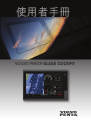 1
1
-
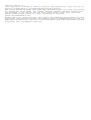 2
2
-
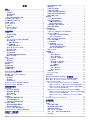 3
3
-
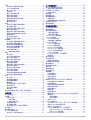 4
4
-
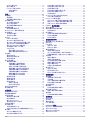 5
5
-
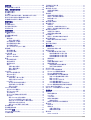 6
6
-
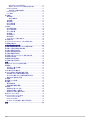 7
7
-
 8
8
-
 9
9
-
 10
10
-
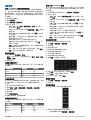 11
11
-
 12
12
-
 13
13
-
 14
14
-
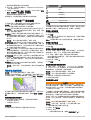 15
15
-
 16
16
-
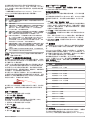 17
17
-
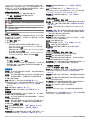 18
18
-
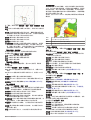 19
19
-
 20
20
-
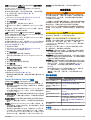 21
21
-
 22
22
-
 23
23
-
 24
24
-
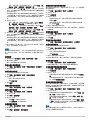 25
25
-
 26
26
-
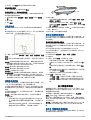 27
27
-
 28
28
-
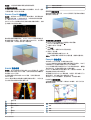 29
29
-
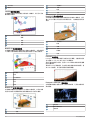 30
30
-
 31
31
-
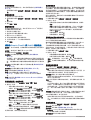 32
32
-
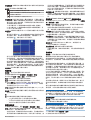 33
33
-
 34
34
-
 35
35
-
 36
36
-
 37
37
-
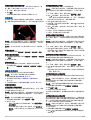 38
38
-
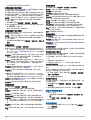 39
39
-
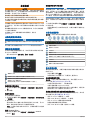 40
40
-
 41
41
-
 42
42
-
 43
43
-
 44
44
-
 45
45
-
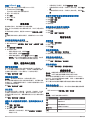 46
46
-
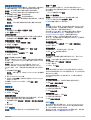 47
47
-
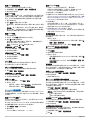 48
48
-
 49
49
-
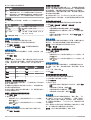 50
50
-
 51
51
-
 52
52
-
 53
53
-
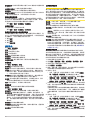 54
54
-
 55
55
-
 56
56
-
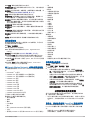 57
57
-
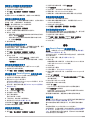 58
58
-
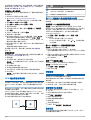 59
59
-
 60
60
-
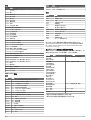 61
61
-
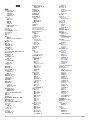 62
62
-
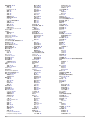 63
63
-
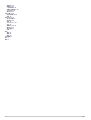 64
64
-
 65
65
-
 66
66
Garmin Sistema Glass Cockpit Volvo Penta ユーザーマニュアル
- タイプ
- ユーザーマニュアル
関連論文
-
Garmin Sistema Glass Cockpit Volvo Penta 取扱説明書
-
Garmin Sistema Glass Cockpit Volvo Penta ユーザーマニュアル
-
Garmin GPSMAP® 7612xsv, Volvo Penta ユーザーマニュアル
-
Garmin Sistema Glass Cockpit Volvo Penta ユーザーマニュアル
-
Garmin Sistema Glass Cockpit Volvo Penta ユーザーマニュアル
-
Garmin Sistema Glass Cockpit Volvo Penta ユーザーマニュアル
-
Garmin GPSMAP® 7612xsv, Volvo Penta ユーザーマニュアル
-
Garmin Sistema Glass Cockpit Volvo Penta 取扱説明書
-
Garmin Sistema Glass Cockpit Volvo Penta ユーザーマニュアル
-
Garmin Sistema Glass Cockpit Volvo Penta ユーザーマニュアル